Samsung DIGIMAX 220 SE Manuel utilisateur
PDF
Télécharger
Document
Nous vous remercions d'avoir acheté un appareil photographique Samsung. Ce manuel de l'utilisateur vous présente le mode d'emploi de l'appareil Digimax 220 et vous explique comment prendre des photos, élécharger des images et utiliser le logiciel Adobe PhotoDeluxe. Nous vous recommandons de lire ce manuel avant d'utiliser votre nouvel appareil. FRANÇAIS CARACTÉRISTIQUES SPÉCIALES Nous vous remerci ons d' avoi r achet é un apparei l numérique Samsung. Cet appareil photo numérique possède l es caractéri stiques suivantes : Haute résolution de 2,1 méga pixels Muni d’une lentille zoom optique 3x et d’une lentille zoom numérique 2x Fonction d’images animées Impression de la date/heure sur les images fixes Fonction d’interface USB avec le pilote de stockage Écran TFT LCD de 1,8 pouces Avertissement de la FCC Cet appareil a été testé pour sa conformité aux limites définies pour les appareils numériques de classe B, selon la section 15 des règlements FCC. Ces limites sont destinées à apporter une protection contre des interférences nuisibles dans un environnement commercial. Le présent équipement génère, reçoit et peut émettre une énergie de radiofréquence. S'il n'est pas installé et utilisé conformément aux instructions, il peut causer des interférences nuisibles aux communications radio. Néanmoins, il n'existe aucune garantie que des interférences ne se produiront pas dans certaines circonstances. S'il se produit une interférence pendant l'utilisation de cet appareil, veuillez prendre une ou plusieurs des mesures suivantes : Changez l'emplacement et l'orientation de toute antenne. Augmentez la distance entre l'appareil photo et l'appareil affecté. Branchez l'appareil photo à une prise plus éloignée de l'appareil affecté. Prenez contact avec un agent Samsung ou un ingénieur radio/télévision. Ce périphérique est conforme à la section 15 des réglements FCC. 2 PRÉPARATION ACCESSOIRES D'ORIGINE ACCESSOIRES D'ORIGINE Veuillez contrôler que vous avez tous les accessoires avant d'utiliser cet appareil. Appareil photo numérique Câble vidéo Garantie du produit Carte CompactFlash TM (CF CARD) Câble USB Couvercle d'objectif 4 piles AA alcaline Étui CD-ROM contenant Manuel de l'utilisateur l'application S/W et le pilote Cordon pour couvercle d'objectif Bandoulière SAMSUNG INTERNATIONAL WARRANTY CERTIFICATE INTERNATIONALES SAMSUNG GARANTIEZERTIFIKAT CARTE DE GARANTIE INTERNATIONALE SAMSUNG CERTIFICADO DE GARANTIA INTERNACIONAL DE SAMSUNG Accessoires (en option) Adaptateur CA 3 AVEC CET APPAREIL PHOTO NUMÉRIQUE, VOUS POURREZ visionner des images sur une TV enregistrer des images sur un CD imprimer des images éditer des images sur un PC 4 PRÉPARATION AVEC CET APPAREIL PHOTO NUMÉRIQUE, VOUS POURREZ créer un album de photos numérique insérer directement des images dans tout document électronique faire un autoportrait et l'utiliser pour personnaliser vos cartes de visite et même créer votre propre papiercadeau en utilisant vos images numériques. 5 TABLES DES MATIÈRES Fonctions avancées Préparation Découvrir votre appareil photo 7 Remarque sur la sécurité 8 Caractéristiques Vue externe Viseur Indicateur d'affichage LCD Symbole de l'écran ACL Préparation Alimentation Utilisation de piles Utilisation de l'adaptateur AC Pour attacher la bretelle Mise en place du couvre-objectif Pour insérer la CF CARD Pour retirer la CF CARD Instructions sur l'utilisation de la CF CARD Sélection de la date et de l'heure 10 11 12 13 14 16 16 16 18 19 19 20 20 21 23 Fonctions de base Mode appareil en fonction Prise de vues Et maintenant, prenons une photo Réglage de la prise de vues Réglage de la prise de vue à l’aide du panneau LCD Sélection du mode Flash Sélection du mode Qualité Sélection de la résolution d’image Sélection de la résolution d’image Autres éléments de l’indicateur du panneau LCD Indicateur des prises de vue en mode macro Indicateur d'état des piles Symbole indiquant les valeurs de la compensation d’exposition Indicateur du nombre des poses restantes, de l’état de la carte mémoire et d’autres renseignements Zoom numérique Réglage de la prise de vues à l'aide de l'écran LCD Lorsque vous appuyez sur le bouton Menu, vous pouvez accéder aux options suivantes à l’écran LCD 6 24 25 25 28 28 31 32 32 33 34 34 34 34 35 36 37 39 Description détaillée des fonctions de prise de vue Property (propriétés) Capture Advanced (fonctions avancées) Systéme Mode lecture Démarrage du mode de visualisation Réglage du mode de visualisation Modes de visualisation Miniature Diaporama Protection verrouillage/déverrouillage Effacer tout Format Agrandissement d’une image DPOF Connexion à une source externe Mode PC Démarrage du mode PC Fonctions du mode PC Remarques concernant l’utilisation de l’appareil photo Attention Indicateur d’avertissements Avant de prendre contact avec le Centre de services Caractéristiques techniques 42 42 43 49 51 55 55 56 57 58 59 60 61 63 64 65 66 67 67 68 69 69 70 71 73 Logiciel Manuel du logiciel Avant d’installer le logiciel Installation du logiciel Installation du pilote USB sous WINDOWS Installation du logiciel d’édition Branchement de l’appareil photo Disque amovible Logiciel d’édition Suppression du pilote USB sous WINDOWS Installation et utilisation du pilote USB destiné aux MAC Questions et réponses 74 76 77 78 80 81 82 84 96 97 98 PRÉPARATION DÉCOUVRIR VOTRE APPAREIL PHOTO Avant d'utiliser cet appareil photo, veuillez lire attentivement le mauel de l'utilisateur. Rangez ce manuel dans un endroit sûr. À propos des marques d'image Ce mauel contient des instructions qui vous aideront à utiliser cet appareil photo correctement et en toute sécurité. Cela vous évitera de mettre en danger ou de blesser d'autres personnes. Avertissement Il s'agit de mises en garde contre les conséquences d'un non respect ou d'une mauvaise compréhension des instructions. Remarques Les remarques expliquent comment utiliser l'appareil photo. Il est important de vous y référer. Références Les références vous permettent d'approfondir vos connaissances sur l'utilisation de l'appareil photo. 7 REMARQUE SUR LA SÉCURITÉ AVERTISSEMENT N'essayez pas de faire une quelconque modification sur cet appareil photo. Cela pourrait causer un incendie, des blessures, un choc électrique ou de graves dommages pour vous ou votre appareil. L'inspection interne de l'appareil, l'entretien et les réparations doivent être réalisées par votre revendeur ou le Centre de service Photographie de Samsung. N'utilisez pas le flash à proximité des personnes ou des animaux. Le positionnement trop près des yeux de votre sujet peut causer des dommages à la vue. Si vous photographiez un enfant, n'utilisez pas le flash à moins d'un mètre de distance. Lorsque vous prenez des photos, n'orientez jamais l’objectif de l'appareil en direction d'une lumière directe très forte. Cela pourrait provoquer un dommage permanent à votre vue ou à l'appareil photo. Veuillez ne pas utiliser cet appareil à proximité de produits inflammables ou de gaz explosifs, car cela pourrait augmenter les risques d'explosion. Pour des raisons de sécurité, rangez cet appareil et ses accessoires hors de portée des enfants et des animaux afin de prévenir tout accident, et notamment l'ingestion des piles ou de petits accessoires. En cas d'accident, consultez immédiatement un médecin. Il y a un risque de dommage oculaire permanent si le flash est actionné à une distance de moins d' un mètre de l'oeil d'une personne. Les pièces de l'appareil photo peuvent provoquer des blessures. Si un liquide s'introduit à l'intérieur de l'appareil, abstenez-vous d'utiliser ce dernier. Éteignez l'appareil photo, puis coupez l'alimentation (piles ou adaptateur AC). Prenez alors contact avec votre revendeur ou le Centre de service Photographie de Samsung. Ne continuez pas à utiliser l'appareil photo, car cela pourrait causer un incendie ou une décharge électrique. Éteignez l'appareil photo immédiatement, puis coupez l'alimentation (piles ou adaptateur AC). Prenez ensuite contact avec votre revendeur ou le Centre de service Photographie de Samsung. Ne continuez pas à utiliser l'appareil photo, car cela pourrait causer un incendie ou un choc électrique. N'introduisez pas d'objets étrangers inflammables dans l'appareil par les ouvertures telles que la baie de la CF CARD ou le logement des piles. Cela pourrait causer un incendie ou un choc électrique. N'utilisez pas cet appareil avec des mains humides. Cela pourrait créer un risque de choc électrique. 8 PRÉPARATION REMARQUE SUR LA SÉCURITÉ REMARQUE Ne laissez pas cet appareil dans des endroits sujets à des températures très élevées (tels que les véhicules fermés ou la lumière directe du soleil) ou à des variations extrêmes de température. L'exposition à des températures extrêmes peut affecter de façon négative les composantes internes de l'appareil photo et pourrait causer un incendie. Pendant l'utilisation, ne recouvrez pas l'appareil photo ou l'adaptateur AC, car cela pourrait provoquer un réchauffement des mécanismes, une déformation de l’étui ou causer un incendie. Utilisez toujours l'appareil photo et ses accessoires dans un endroit bien ventilé. Les fuites, la surchauffe ou l'explosion des piles pourraient causer des blessures ou un incendie. Ne mettez pas les piles en court-circuit, ni les chauffez, ni les jetez dans le feu. N'utilisez pas simultanément des nouvelles piles avec des piles usées, ni des piles de marques différentes. Assurez-vous que les piles sont correctement placées du point de vue de la polarité (+ / -). Si vous n'utilisez pas l'appareil photo pour une longue période, débranchez-le toujours de sa source d'alimentation (piles ou adaptateur AC) pour des raisons de sécurité. Les piles qui fuient peuvent causer un incendie et contaminer l'environnement. Il est dangereux de laisser la poussière s'accumuler dans l'appareil photo pendant une longue période, car dans des circonstances extrêmes, cela pourrait causer un incendie. Il est préférable de nettoyer votre appareil avant les saisons très humides. Veuillez consulter votre revendeur ou le Centre de services Photographie de Samsung pour obtenir plus d'informations sur le coût du nettoyage . Ne déplacez pas l'appareil photo s'il est connecté à l'adaptateur AC. Après utilisation, éteignez toujours votre appareil avant de débrancher l'adaptateur de la prise de courant. Assurez-vous ensuite que les câbles ou connecteurs vers d'autres appareils soient déconnectés avant de déplacer l'appareil photo. Si cette précaution n'est pas observée, les câbles pourraient être endommagés et causer un incendie ou un choc électrique. 9 CARACTÉRISTIQUES Vue externe (Avant) Indicateur du retardateur Touche de sélection Affichage LCD Flash Viseur Bouton de l'obturateur Choix des modes Touche de déroulement Capteur de contrôle du flash trop faible Objectif Couvercle de l'interface externe Vue externe (arrière) Bouton d'alimentation Touche ACL / Touche DPOF( DPOF ) Indication de l'autofocus(ADL vert) Viseur Bouton Menu Touche zoom W (grand-angulaire) Touche zoom T (tèlè) Indication du flash(ADL rouge) Écran LCD Touche D'état/ ERASE( ERASE ) Touche de direction : haut Touche de direction : droite Touche de direction : bas Touche de direction : gauche 10 PRÉPARATION CARACTÉRISTIQUES Vue externe (Vue de haut/Vue de côté/Vue de dessous) Borne de connexion USB Borne de connexion vidéo Oeillet de la bretelle Couvercle de la fente pour la carte Fente pour la carte mémoire Point de connexion entrée DC Levier de dégagement de la carte mémoire Fixation du trépied Couvercle du logement des piles 11 CARACTÉRISTIQUES Viseur Marque pour prises de vues rapprochées Résultats les meilleurs de 0,8á 1,5m Cadre pour photos Optimales á plus de 1,5m Cadre pour l'autofocus Référence Les prises verticales et horizontales se font de la même manière. Remarque Veuillez utiliser l'écran LCD lorsque vous travaillez en mode Macro (0,2 m~0,8 m). Comme il peut y avoir une certaine différence entre l'image captée par le le viseur et le résultat lorsque la prise de vue est effectuée à une distance de moins d'1,5 m, il est recommandé d'utiliser l'écran LCD pour faire le cadrage. 12 Indicateur d'affichage LCD Indicateur de mode Flash : Flash automatique : Flash automatique et réduction des yeux rouges : Alimentation flash Indicateur de qualité d'image Indicateur de résolution d'image : Qualité super fine : Qualité fine : Qualité normale : 1600 X 1200 pixels : 800 X 600 pixels Indicateur de mode Retardateur : Réglage du déclencheur automatique : Flash déconnecté Indication de macrophotographie : Macrophotographie Indication des poses non exposées, de l'état de la carte et d'autres informations Indicateur d'état des piles : Les piles sont complètement chargées : Préparation de nouvelles piles : Pile faible. Remplacer par piles neuves compensation d’exposition : Symbole indiquant les valeurs de la compensation d’exposition : Préparation courant enclenché : Nombre de prises de vues restantes : Avertissement pour la carte mémoire (pas de carte) : Avertissement pour la carte mémoire (capacité faible) : Prêt pour l'opération d'enregistrement d'une image TIFF sur la carte mémoire. : Reproduction d'images : Mode de connexion au PC 13 PRÉPARATION CARACTÉRISTIQUES CARACTÉRISTIQUES Symbole de l'écran ACL Symbole du mode prise de vue (Macro / Normal ) Affichage de l'état Presser la touche STATUS en mode prise de vue (shot). Nombre de prises de vues restantes Zoom numérique Mode de prise de vue Macro( Date et heure ) Normal (pas de symbole) Indication de l'état Étalonnage du blanc Possibilités de faire des prises de vues Une photo individuelle( ) Prises de vues en continu( Auto ( ) Prises de vues à intervalles( Image en mouvement( Lumière du soleil ( Qualité d'image standard( Lumière artificielle ( Flash Flash Auto ( Meilleure qualité d'image possible( ) ) ) ) ) Flash Auto et réduction des yeux rouges ( Flash d'appoint ( ) ) Lumière fluorescente ( ) ) Qualité et résolution Haute qualité d'image( ) Flash déconnecté ( ) ) GRANDE(L)PETITE(S) Bloc des fonctions Affichage de la fenêtre de début Pressez la touche du MENU sur shot mode 14 Dètails des fonctions ) Symbole Reproduction d'images( PRÉPARATION CARACTÉRISTIQUES ) Affichage de la fenêtre de début Ordre d'enregistrement des fichiers sur la carte mémoire Possibilités de faire des prises de vues Image en mouvement Quand vous choisissez Reproduction d'images, la dernière image est affichée Photographie Blocage C'est affiché, quand vous sélectionnez Bloqué Affichage de la fenêtre de début Appuyez sur le bouton MENU en mode Visualisation. 15 PRÉPARATION Alimentation L'appareil photo peut être alimenté de deux façons : au moyen de piles (AA Alcaline) ou au moyen d'un adaptateur AC (DC 6V / 1,5A). Utilisation de piles 1 Ouvrez le logement des piles en faisant pression dans 2 Introduisez les piles en tenant compte de la polarité (+ / -). 3 Pour fermer le logement des piles, poussez le 16 le sens de la flèche. couvercle jusqu'à ce que vous entendiez un clic. R E A D Y Reference Cet appareil photo s'éteindra automatiquement s'il n'est pas utilisé pendant une certaine période de temps. Pour plus d’information sur le dispositif d’arrêt automatique de l’alimentation, reportez-vous à la page 52 Remarque Information importante concernant l'utilisation des piles Veuillez retirer les piles si l'appareil ne doit pas être utilisé durant une longue période. Avec le temps, les piles peuvent se décharger et des fuites pourraient se produire si on les laisse l'intérieur de l'appareil. N'utilisez pas de piles au manganèse car elles ne sont pas suffisamment puissantes. À basse température (inférieure à O °C), les piles offrent des performances réduites, ce qui pourrait li mi ter l e temps de foncti onnement de l 'appareil retrouveront leurs qualités à des températures normales. AC. Ne mêlez pas de piles usées aux piles neuves. Une utilisation intensive de l'appareil photo pourrait causer un réchauffement du boîtier de l'appareil. Il s'agit d'un phénomène tout à fait normal. Si vous pensez utiliser cet appareil photo pendant de longues périodes, il est conseillé d'utiliser un adaptateur AC. 17 PRÉPARATION PRÉPARATION PRÉPARATION Utilisation de l'adaptateur AC Si vous avez accès à une prise de courant, l'utilisation de l'adaptateur AC permet de faire usage de l'appareil photo durant de longues périodes. Si vous connectez l'appareil photo à un ordinateur, il est conseillé d'utiliser l'adaptateur AC plutôt que les piles de l'appareil, car cela vous permettra de travailler plus longtemps. Branchez l'adaptateur au point de connexion (DC 6V IN) de l'appareil photo. Assurez-vous que l'adaptateur que vous utilisez possède les caractéristiques qui conviennent à l'appareil photo. Si vous ne prenez pas cette précaution, votre garantie pourrait se voir affectée. Avertissement Il faut toujours éteindre l'appareil avant de retirer l'adaptateur AC de la prise. Les parties métalliques de l'appareil photo doivent être tenues à l'écart de tout objet en métal en vue de prévenir tout dommage. 18 R E A D Y PRÉPARATION PRÉPARATION Pour attacher la bretelle Afin d'éviter tout dommage à l'appareil photo, utilisez toujours la bretelle. Reportez-vous aux illustrations ci-dessous 1 2 Mise en place du couvre-objectif Utilisez le cordon du couvre-objectif pour empêcher de perdre ce dernier. Reportez-vous aux illustrations ci-dessous 1 2 3 Chaque fois que vous enlevez le couvre-objectif pour prendre une photo, assurez-vous qu’il reste fixé au cordon. 19 PRÉPARATION Pour insérer la CF CARD 1 Pour ouvrir, retirez le couvercle de la carte dans 2 Insérez la carte dans le sens de la flèche. 3 Pour refermer le couvercle de la CF CARD, exercez une pression sur celui-ci dans la direction opposée à la flèche jusqu'à ce que vous entendiez un clic. Pour retirer la CF CARD 1 Coupez l'alimentation de l'appareil.en utilisant le bouton 2 Abaissez le levier d'éjection de la carte (2). 3 Ret i rez l a CF CARD t el qu' i l est i ndi qué sur 20 d’alimentation (1). l'illustration. PRÉPARATION PRÉPARATION Instructions sur l'utilisation de la CF CARD Utilisation d'une nouvelle CF CARD pour la première fois Avant d'utiliser la CF CARD, vous devez l'initialiser. L'initialisation prépare la CF CARD à l'enregistrement de données. Pour plus de détails, veuillez vous reporter à la page 63. Référence Si vous utilisez une mémoire interne de 8 MB, vous disposerez des capacités de prise de vue suivantes : Chiffres basés sur des conditions standards déterminées par notre entreprise. Résolution d'image L (1600 1200 pixels) S (800 600 pixels) Qualité de l'image enregistrée Format du fichier Nombre de prises de vue .T I F 1 .J P G 6 1 Qualité fine .J P G 14 1 Qualité normale .J P G 22 2 .T I F 5 .J P G 28 2 Qualité fine .J P G 59 3 Qualité normale .J P G 87 6 Qualité super fine Qualité super fine Le nombre de prises de vue normales peut varier en fonction du contenu de l'image. 21 PRÉPARATION Remarque Si une CF CARD est utilisée pendant de longues périodes, elle peut se détériorer et ses performances peuvent être affaiblies. Si cela se produit, il est recommandé de remplacer la CF CARD. Dans ce cas, il vous faudra acheter une nouvelle CF CARD. Toujours mettre l'ordinateur hors alimentation avant de remplacer la CF CARD. Conservation des données de la CF CARD Les données de la carte pourraient être corrompues dans les situations suivantes : Lorsque la CF CARD n'est pas correctement utilisée. Lorsque l'alimentation est coupée pendant l'initialisation, la lecture ou le retrait de la CF CARD. Par sécuri té, i l est consei ll é de copier l es données importantes sur d' autres supports (disquettes, disques durs, etc). Samsung ne peut pas être responsable de la perte de données. Remarque Information importante concernant l'utilisation de la CF CARD Si vous coupez l'alimentation de l'appareil photo pendant la lecture, l'initialisation ou la reproduction, l'information se trouvant sur la CF CARD pourrait être altérée. La CF CARD est une composante électronique de précision. Elle ne doit pas être pliée, jetée ou soumise à un fort impact. Ne rangez pas la CF CARD dans un environnement soumis à des champs électromagnétiques élevés, tels que des haut-parleurs ou des récepteurs de télévision. Veuillez aussi ne pas l'utiliser ou la ranger dans un environnement sujet à des températures extrêmes. Ne permettez pas que la CF CARD entre en contact avec des salissures. Si cela devait se produire, nettoyez les salissures au moyen d'un chiffon doux. Veuillez conserver la CF CARD dans sa boîte lorsqu'elle n'est pas utilisée. Pendant et après des périodes d'usage intensif, la CF CARD pourrait se réchauffer. Il s'agit d'un phénomène tout à fait normal. 22 Sélection de la date et de l'heure Choix de la date et de l'heure 1 2 3 Allumez l'appareil en appuyant sur le bouton d'alimentation. 4 5 Déplacez-vous vers le bloc fonction [ SYSTÈME ] à l’aide du bouton de direction DROITE ( ). Sèlectionnez le mode prise de vue. (macro /normal 4 boutons directionnels ) Pressez la touche MENU. Lorsque l’écran LCD s’allume automatiquement, l’onglet MENU de configuration s’affiche. Ensuite, déplacez-vous dans la liste des fonctions [ DATE/TIME ] à l’aide du bouton de direction BAS ( ) et appuyez sur le bouton ENTRER. Un nouveau cadre s’affiche. 6 Dans le prochain cadre « Sélection date/heure », définissez la date et l’heure à l’aide des quatre boutons de direction, puis appuyez sur le bouton ENTRER. Ensuite, revenez à l’onglet MENU de configuration qui affiche alors les données [ DATE/TIME ] mises à jour. 7 Pour sortir du mode MENU, appuyez sur le bouton MENU. Référence La possibilité de sélection pour le paramètre date/heure s'étend de 2001 à 2099. (les années bissextiles ont été programmées et seront donc prises en compte) Le format original est le suivant : [ 01/01/2001 00:00 AM ]. Si l'appareil photo est dépourvu de piles pendant plus de 1 minute, il est nécessaire de vérifier la date et l'heure et de la modifier au besoin. Pour plus d’informations sur ce sujet, reportez-vous à la page 53. 23 PRÉPARATION PRÉPARATION MODE APPAREIL EN FONCTION Mode appareil en fonction Sélectionnez le mode approprié en utilisant le sélecteur de mode situé sur la partie supérieure de l 'appareil photo. Cet appareil photo numérique possède les 4 modes de fonctionnement suivants : Mode prise de vue macro ( ) Choisissez ce mode pour effectuer les prises de vue à distance approchée comprise entre 0,2 m et 0,8 m. Le mode Flash débrayé ( ) est programmé de façon à se désactiver automatiquement, mais vous pouvez configurer le mode Flash selon vos préférences. Choix des modes Remarque Lors d'une prise de vue Macro, il est nécessaire d'utiliser un trépied afin d'éviter tout mouvement de l'appareil photo. Mode prise de vue normale ( ) Utilisez ce mode pour des prises de vue courantes de 0,8 m à l’infini. Réglé à ce mode, l’appareil fait appel aux fonctions d’exposition, d’équilibrage des blancs et de mise au point automatiques. Les images sont stockées sur la carte de mémoire. Mode LECTURE ( / ) Dans ce mode, les images stockées sur la carte de mémoire peuvent être visionnées sur l'écran LCD situé sur la partie postérieure de l'appareil photo, ou sur un écran externe via la connexion de sortie vidéo. Vous pouvez choisir les affichages suivants : une image de taille normale, neuf images en format timbre-poste, un diaporama, la protection ou la suppression d’images ou encore le formatage de la carte de mémoire. Mode PC ( / ) Si vous reliez votre appareil photo à un ordinateur, celui-ci reconnaît l’appareil photo comme un disque amovible et vous permet d’effectuer des transferts d’images. 24 PRISE DE VUES Et maintenant, prenons une photo ! 1 Appuyez sur le bouton POWER (Mise en marche) ( ) afin d’allumer l’appareil photo. Un bip sonore est activé chaque fois que l'appareil est allumé. Pendant que l’appareil photo est en mode de préparation, l’indicateur ( ) du panneau LCD et le à prendre des photos. 2 Selon la distance de mise au point désirée, sélectionnez le mode (Macro ou Normal) à l’aide du sélecteur de mode ( ) en haut de l’appareil photo. Macro ( ) : 0,2m ~ 0,8m Standard ( ) : 0,8m ~ à l’infini Remarque Si vous ne sélectionnez pas le mode de prise de vue (normal / marco) approprié par rapport à la distance de l’appareil photo au sujet à photographier, vos images ne seront pas nettes. Évitez d'obstruer le détecteur de réduction du flash lorsque vous prenez une photo. Une photo peut être gâchée par la présence d'un doigt, de la chevelure ou de la dragonne devant ce détecteur. 3 Sélectionnez la qualité et la résolution des images à l’aide du bouton SCROLL ( ) et, si l’écran est LCD est fermé, au moyen du bouton SELECT ( ). Pour plus d’informations sur le mode Prise de vue et l’indicateur du panneau LCD, reportez-vous aux pages 28 à 35. 25 FONCTIONS DE BASE temoin d’état (lumière verte) à côté du viseur clignotent, et ils s’éteignent une fois que l’appareil est prêt PRISE DE VUES Référence En cas de mémoire insuffisante, l’icône [ ] (saturée) s’affiche au panneau LCD. Si vous n’enfoncez le bouton d’obturateur qu’à moitié lorsque l’écran LCD est allumé, le message suivant s’affiche. CARD IS FULL! INSERT NEW CARD Si vous voulez utiliser l’écran LCD, appuyez sur le bouton LCD. Si vous avez activé l’avertissement sonore, vous entendrez deux courts bip (bip-bip-) pour vous signaler que capacité de stockage est en baisse. Si vous n’enfoncez le bouton d’obturateur qu’à moitié lorsque l’écran LCD est allumé, le message suivant s’affiche. 4 Si vous voulez utiliser l’écran LCD, appuyez sur le bouton LCD. Si vous avez activé l’avertissement sonore, 5 Choisissez la composition de l’image souhaitée en utilisation le viseur optique ou l’écran LCD. En mode vous entendrez deux courts bip (bip-bip-) pour vous signaler que capacité de stockage est en baisse. Macro, vous devez définir la composition de l’image à l’aide de l’écran LCD. Remarque L'usage intensif de l'écran LCD pour avoir un aperçu d'une photo potentielle a pour effet d'épuiser rapidement les piles. Voilà pourquoi nous préconisons l’usage du viseur. 6 Au moment de prendre une photo, enfoncez doucement le bouton d’obturateur afin d’éviter de bouger l’appareil. Si vous appuyez sur le bouton d’obturateur à moitié, la mise au point automatique sera activée et l’afficheur LCD indiquera l’état actuel du flash. Si vous appuyez sur le bouton d’obturateur entièrement, l’appareil prend une photo et la met en mémoire. 26 PRISE DE VUES Référence FONCTIONS DE BASE L’affichage LED indiquant l’état actuel du flash apparaît à côté du viseur. Appuyez à moitié sur le bouton d’obturateur. Si vous avez effectué la bonne mise au point, le témoin LED vert s’allumera. Le témoin LED rouge indique le mode Flash séletionné. Il se met à clignoter lorsque le flash est en cours de chargement. Lorsqu’une prise de vue est enregistrée sur la carte de mémoire, le voyant vert se met à clignoter lentement. Il s’éteigne, une fois que l’opération de sauvegarde est terminée. Après que le témoin LED vert s’est éteint, vous pouvez prendre une nouvelle photographie. Remarque Il se peut que, dans certaines conditions, la mise au point automatique ne fonctionne pas comme prévu : - Il n’y a pas assez de contraste pour faire ressortir le sujet du fond. - Le sujet est très réfléchissant ou brillant. - Le sujet se déplace à grande vitesse. - Le sujet possède des lignes horizontales ou un objet mince se trouve dans la zone couverte par la distance focale automatique. - Lorsque vous visez à la fois des sujets rapprochés et éloignés à l’aide du mode mise au point automatique. - La lumière réfléchie est très forte ou l'arrière-plan est de couleur vive. Lorsqu’il fait noir et que vous avez activé le mode Macro, la mise au point automatique ne fonctionne pas et les photos seront floues et sombres. Si l’appareil est en mode de prises de vue normal et qu’il commence à faire noir, la portée du zoom se limite à seulement 1,6X. Si le niveau d’éclairement est inférieur à 5,6 LV, la distance focale se fixe à 1,4 m et l’appareil ne peut produire des photographies nettes qu’à une distance de 1,0 m à 2,2 m. Avertissement signalant que l’appareil bouge entre vos mains - Enfoncez le bouton d’obturateur seulement à moitié lorsque l’appareil est en mode Flash débrayé. Si vos mains bougent pendant le déclenchement, un voyant rouge se met à clignoter. Dans ce cas, utilisez un trépied ou activez le mode Flash. Compensation des contre-jours - Étant donné que le sujet sera sombre si vous prenez une photo avec le soleil de face, veuillez utiliser la compensation d’exposition (voir en page 50) ou, après avoir allumé l’écran LCD – l’indicateur est alors sur « mise en marche » --, appuyer sur le bouton ENTRER / ( ). Si vous prenez une photo dans de telles conditions d’illumination ambiante, l’exposition sera automatiquement corrigée grâce à la mesure pondérée centrale qui tient compte de la lumière latérale. 27 RÉGLAGE DE LA PRISE DE VUES Réglage de la prise de vue à l’aide du panneau LCD. À l’aide de l’indicateur du mode de configuration sur le panneau LCD, vous pouvez paraméter les fonctions suivantes : (Flash / Qualité d’image / Taille d’enregistrement / Retardateur) Le bouton SCROLL (défilement) vous permet de sélectionner diverses fonctions qui font clignoter des voyants lorsque celles-ci peuvent être sélectionnées. Le bouton SELECT vous permet de configurer la fonction voulue à votre gré. (Le voyant de l’option sélectionnée se met à clignoter.) Le bouton SELECT ne fonctionne pas dans le panneau LCD. Affichage normal Bouton SCROLL (défilement) Bouton SCROLL (défilement) Flash Bouton SELECT (sélection) Bouton SELECT (sélection) Bouton SCROLL (défilement) Bouton SCROLL (défilement) Qualité d’image Bouton SELECT (sélection) Bouton SELECT (sélection) Bouton SELECT (sélection) Bouton SELECT (sélection) 28 Bouton SELECT (sélection) Bouton SCROLL (défilement) Résolution d'image Retardateur Bouton SELECT (sélection) Bouton SELECT (sélection) Bouton SELECT (sélection) Bouton SELECT (sélection) RÉGLAGE DE LA PRISE DE VUES Indication du mode de configuration (p. ex. : réglage du mode Flash) 1 Si vous changez le mode affiché sur le panneau LCD en mode de configuration, l’icône de la fonction en cours du bloc fonction sélectionné se met à clignoter. (Dans l’exemple illustré ici, l’icône du flash automatique en cours clignote.) 2 Réglage en mode configuration Chaque fois que vous appuyez sur le bouton SELECT, l’icône associée à l’option sélectionnée dans le bloc fonction se met à clignoter. Paramètre actuel du Flash automatique 3 Pression sur le bouton SCROLL (défilement) Pression sur le bouton SCROLL (défilement) Sélection du Flash automatique et de la Réduction de l’effet des yeux rouges Si vous modifiez le bloc fonction à l’aide du bouton SCROLL (défilement), le bloc précédent cesse de clignoter alors que le bloc actuellement sélectionné se met à clignoter. Sélection du Flash automatique et de la Réduction de l’effet des yeux rouges Pression sur le bouton SCROLL (défilement) Paramètre actuel de la qualité d’imge (super fine, fine, normale) 29 FONCTIONS DE BASE Affichage normal RÉGLAGE DE LA PRISE DE VUES 4 Si vous voulez annuler le mode de configuration, appuyez sur le bouton SCROLL (défilement) autant de fois qu’il est nécessaire pour accéder au mode voulu sur le panneau LCD. Vous pouvez aussi annuler ce mode dans une des conditions énumérées ci-dessous. Référence Annulation de l’indicateur du mode SET (configuration) sur le panneau LCD. Le mode SET (configuration) s’annule automatiquement à la suite d’une des actions suivantes : - Lorsque vous appuyez sur le bouton Zoom (large ou télé) - Lorsque vous appuyez sur le bouton d’obturateur (large ou télé) ou encore sur le bouton menu. - Lorsque vous actionnez le sélecteur de mode. - Si vous coupez l’alimentation. L’affichage sur le moniteur externe demeure le même que sur l’écran LCD (toutefois, vous ne pouvez activer le retardateur à l’aide du panneau LCD). Vous ne pouvez sélectionner ni la fonction Prise de vue au moyen du bouton SCROLL (défilement) ni le bouton de sélection lorsque vous configurez cette fonction sur l’écran LCD. 30 RÉGLAGE DE LA PRISE DE VUES Sélection des options de prise de vue à l’aide de l’indicateur du panneau LCD Sélection du mode Flash À l’aide du bouton SELECT, vous pouvez sélectionner le mode Flash qui vous convient parmi quatre modes proposés. L’afficheur LCD de l’appareil photo indique alors le mode sélectionné. Indicateur du mode flash Flash automatique : Si le sujet à photographier trop foncé, le mode flash s’enclenche automatiquement. Flash automatique : Le flash se déclenche automatiquement si l’ambiance est trop sombre. et Réduction de L’appareil photo corrige aussi l’effet des yeux rouges. l’effet des yeux rouges : Si le sujet se trouve devant un arrière-plan très lumineux, le flash de contre-jour Flash de corrigera automatiquement l’exposition. Ainsi, le sujet ne sera pas trop foncé et contre-jour se détachera bien du fond qui ne sera pas trop pâle non plus. Flash : Le flash est coupé. déconnecté Référence Une utilisation intensive du flash aura pour effet de réduire la durée de vie des piles. Dans des conditions normales d'opération, le temps de chargement du flash est de moins de 7 secondes. Si les piles sont faibles, le temps de chargement sera allongé. Remarque Veuillez effectuer des prises de vue en deçà de la portée du flash (L : de 0,2 m à 3 m ; T : de 0,2 m à 2 m). L’image sera saturée si vous utilisez un réflecteur puissant ou que vous vous rapprochez trop du sujet. 31 FONCTIONS DE BASE Utilisez le mode Flash le mieux adapté à la lumière ambiante. RÉGLAGE DE LA PRISE DE VUES Sélection du mode Qualité En mode Qualité d’image, vous pouvez sélectionner l’un des trois niveaux de qualité d’image à l’aide du bouton SELECT (l’icône indiquant le niveau de qualité choisi se met à clignoter). Qualité super fine Qualité fine Qualité normale La capacité de mémoire est fonction de la qualité d’image choisie. Vous pouvez choisir parmi trois niveaux de qualité d’image ; Parmi les trois types de qualité d’image proposés, sélectionnez celle qui convient le mieux. Référence D’habitude, les images sont stockées dans des fichiers *.jpg, mais si vous sélectionnez la qualité super fine, vous pouvez également stocker vos poses en format *.tif. Pour plus d’informations sur la sélection du format d’un fichier d’image, reportez-vous à la page 42. Vous obtiendrez des images de meilleure qualité si vous choisissez le format *.tif qu’utilisent les photographes professionnels. Toutefois, ce format exige beaucoup de mémoire, et le temps de stockage sur la carte mémoire s’en trouve allongé. Sélection de la résolution d’image Vous pouvez choisir la taille du fichier (grande ou petite) à l’aide du bouton de sélection en positionnant celle-ci sur (L) – grande - ou (S) – petite. Plus la résolution de l’image est élévée, plus rapidement la capacité de stockage diminue. L : 1600 S : 800 1200 pixels 600 pixels Référence La qualité et la résolution des photos déterminent le nombre des poses. Vous ne pouvez modifier la taille des fichiers ni la résolution des images stockées sur la carte mémoire une fois que vous avez pris les photos. 32 RÉGLAGE DE LA PRISE DE VUES Sélection du mode retardateur Cette fonction s'utilise lorsque le photographe désire apparaître sur la photo. À chaque pression sur le bouton SELECT en mode Retardateur, ( ) « Marche/Arrêt » clignote sur l’indicateur du panneau LCD. ), l’indicateur ( ) s’affiche en dessous du l’état du panneau LCD. FONCTIONS DE BASE Si vous sélectionnez ( Après avoir activé le retardateur, appuyez sur le bouton d’obturateur. Au bout de 10 secondes l’appareil photo prend la photo et annule le mode retardateur par la suite. Référence Le témoin LED (rouge) du retardateur clignote pendant que ce dernier est en marche. Après un délai de 7 secondes, le témoin LED du bouton d’obturateur se met à clignoter lentement à intervalles de 1 seconde. Pendant les 3 dernières secondes, le témoin LED clignote à intervalles d’une demi-seconde. Si vous avez activé le son, l’appareil émettra un bip à intervalles de 1 seconde afin de vous avertir de la prise de vue. 33 RÉGLAGE DE LA PRISE DE VUES Autres éléments de l’indicateur du panneau LCD Indicateur des prises de vue en mode macro Si vous sélectionnez le mode Macro, une icône apparaît sur l’indicateur du panneau LCD. Si vous sélectionnez le mode Prise de vue normale, l’icône ( ) disparaîtra. Indicateur d'état des piles L’icône signalant le niveau de charge des piles sur l’indicateur du panneau LCD est illustrée ci-dessous. : Les piles sont complètement chargées : Insertion de nouvelles piles : Les piles sont déchargées -- Remplacez les piles usées par de neuves Symbole indiquant les valeurs de la compensation d’exposition Si vous activez la compensation d’exposition dans le MENU de configuration sur l’écran LCD, une icône apparaît sur l’indicateur du panneau LCD . Pour plus d’informations sur les valeurs de la compensation d’exposition, reportez-vous à la page 50. Si vous sélectionnez la valeur 0, l’icône ( 34 ) disparaîtra. RÉGLAGE DE LA PRISE DE VUES Indicateur du nombre des poses restantes, de l’état de la carte mémoire et d’autres renseignements Selon le mode de fonctionnement de l’appareil photo et l’état de la carte mémoire, l’indicateur du panneau LCD affiche ce qui suit : L’installation correcte de la carte de mémoire Le nombre des poses disponibles est fonction de la qualité et de la résolution des images sélectionnées. - Le nombre maximal d’images est de 9999 (ces chiffres peuvent changer selon la taille et la qualité des images). L’installation incorrecte de la carte de mémoire ( ) L’icône (CARTE) clignote à l’endroit où se trouve l’indicateur des poses disponibles. - Lorsque la carte de mémoire est absente, un bip se fait entendre Lorsque la carte de mémoire est présente mais que la capacité de stockage décline L’icône ( ) (saturée) clignote à l’endroit où se trouve l’indicateur des poses disponibles. - Si vous avez activé l’avertissement sonore, de courts bips se font entendre pour vous signaler la capacité de stockage est en baisse. Lorsque vous tentez d’enregistrer l’image en format *.tif sur la carte de mémoire L’indicateur ( ) clignote a l’endroit ou se trouve l’[indicateur du nombre des poses restantes] - Une fois que l’enregistrement sur la carte de mémoire est terminé, l’indicateur ( ) disparaît. Indicateur d’erreur d’appareil photo À la survenance d’une erreur lorsque l’appareil photo est en marche, les lettres ( ) se mettent à clignoter dans l’indicateur des informations photographiques.. Pour plus d’informations sur cette erreur, reportez-vous à la page 70. Référence Lorsque la capacité de stockage est en baisse, vous ne pouvez prendre de photographies. Un avertissement sonore se fait entendre lorsque la mémoire est basse, la carte de mémoire est manquante ou lorsque l’un des cas suivants se produit. Vous avez enfoncé le bouton d’obturation. Vous avez utilisé le sélecteur de mode. 35 FONCTIONS DE BASE L’indicateur de l’état de fonctionnement l’appareil photo ( ) L’indicateur (BOOT) (démarrage) sur le panneau LCD clignote lorsque vous appuyez sur le bouton Mise en marche. -( ) L’indicateur (BOOT) (démarrage) disparaît une fois que l’appareil photo est prêt à prendre des photographies. RÉGLAGE DE LA PRISE DE VUES Zoom numérique Référence Comme cet appareil photo est doté d’un zoom numérique 2x, la capacité du zoom monte à 6x si vous réalisez des prises de vue en ajoutant le zoom numérique au zoom optique 3x. Vous ne pouvez vous servir du zoom numérique que lorsque l’écran LCD est allumé. Si vous appuyez sur le bouton T (TÉLÉ) zoom après que vous avez activé le zoom optique 3x, vous pouvez utiliser le zoom numérique. Le zoom numérique est divisé en 2 calibres, comme (DX 1,5 et DX 2,0). Le calibre est affiché dans le coin supérieur gauche de l’écran LCD, selon le niveau du grossissement du zoom. Prendre des photos à l’aide du TÉLÉZOOM NUMÉRIQUE - Si vous appuyez sur le bouton T zoom l’appareil photo fait appel au logiciel du télézoom. - Lorsque vous relâchez le bouton T zoom, le logiciel se ferme. - Si vous avez recours au zoom 2x, vous pouvez faire un zoom à l’aide du zoom numérique sans pour autant utiliser le bouton T zoom. Prendre des photos à l’aide du LARGE ZOOM NUMÉRIQUE - Si vous appuyez sur le bouton L Zoom, l’appareil photo fait appel au logiciel du large zoom. - Si vous relâchez le bouton L Zoom, le logiciel se ferme. - Si vous maintenez le bouton L zoom enfoncée après que vous avez désactivé le zoom numérique, le zoom optique 3x se désactivera aussi. Si vous désirez prendre des photos en mode zoom numérique, attendez toujours la fin de l’enregistrement des images sur la carte de mémoire, ce qui peut prendre quelques instants. Il vous est impossible d’utiliser le zoom numérique pour les prises de vue en continue, à intervalles ou encore pour photographier des objets mobiles. Dans ce cas, le zoom numérique se déactive automatiqment. Si l’eclairement lumineux est faible, le zoom numerique se desactive d’office et la capacite du zoom optique revient a 1,6x. 36 RÉGLAGE DE LA PRISE DE VUES Réglage de la prise de vues à l'aide de l'écran LCD Si vous appuyez sur le bouton MENU une fois que vous avez allumé votre appareil photo, l’état du menu s’affiche sur l’écran LCD. Référence L’indicateur du MENU de configuration affichant le mode Prise de vue (macro / normal) en cours. 1 Lorsque vous appuyez sur le bouton Menu, l’onglet Menu s’affiche. Bloc de fonctions Options de configuration Le nom du bloc de la fonction en cours s’affiche dans la partie supérieure de l’écran LCD. Cette balise ( ) vous signale la présence d’un autre bloc de fonctions. Les options de configuratipon sont affichées au milieu de l’écran LCD. Il vous est possible définir les paramètres votre appareil photo à l’aide du curseur en forme de barre. Dans l’illustration ci-dessus, les options de configuration suivantes ont été choisies : Qualité d’image standard / Format JPEG / PETITE taille. 37 FONCTIONS DE BASE Le mode MENU de configuration n’est pas disponible dans des cas suivants. Lorsque vous appuyez sur un autre bouton. Lors du traitement des données de l’image captée. (Le témoin LED vert à coté du viseur optique clignote alors). Lorsque l’appareil photo manque de piles. RÉGLAGE DE LA PRISE DE VUES 2 3 4 Le menu permettant de définir les modes de fonctionnement préférés est réparti en 4 blocs de fonctions. Sélectionnez le bloc de fonctions désiré à l’aide des boutons de direction gauche/droite. Appuyez sur le bouton ( ). Appuyez sur le bouton ( ). Appuyez sur le bouton ( ). Appuyez sur le bouton ( ). Appuyez sur le bouton ( ). Appuyez sur le bouton ( ). Une fois le bloc de fonctions sélectionné, déplacez le curseur vers l’option de configuration désirée à l’aide du bouton fléchée haut ou bas. Lorsque vous appuyez sur l’un des boutons de direction, le curseur se déplace dans la même direction que celle qui est indiquée par la flèche. Les paramètres de l’appareil photo sont remplacés par la nouvelle fonction que vous venez de choisir à l’aide du curseur. Curseur en forme de barre 5 6 Choisissez les options de configuration que vous préférez en répétant les étapes 2, 3 et 4. Une fois le réglage terminé, appuyez de nouveau sur le bouton MENU. L’onglet Menu disparaît, et l’icône de l’appareil photo s’affiche à l’écran LCD. Toutefois, les images mobiles ne sont affichées à l’écran LCD en mode Prise de vue normale que lorsque vous appuyez sur le bouton LCD. Reference Fonctionnement des boutons de direction Bouton de direction HAUT ( ) – déplace le curseur vers le haut. Bouton de direction BAST ( ) – déplace le curseur vers le bas. Bouton de direction GAUCHE ( ) – déplace le curseur vers la gauche. Bouton de direction DROITE ( ) – déplace le curseur vers la droite. 38 RÉGLAGE DE LA PRISE DE VUES Lorsque vous appuyez sur le bouton Menu, vous pouvez accéder aux options suivantes à l’écran LCD Éléments du MENU de configuration en mode Prise de vue (Macro/Normal) Bloc de fonctions Options de configuration FONCTIONS DE BASE QLTY (qualité d’image) PROPERTY FILE (format de fichier) (propriétés) SIZE (résolution d'image) TYPE (type de capture) CAPTURE FLASH STAMP (horodateur) W.B (White Balance) ADVANCE (fonctions EV (compensation d’exposition) avancées) D. ZOOM (Zoom numérique) BEEP (avertisseur sonore) PWR OFF SYSTÈME LCD BRT DATE/TIME VIDÉO (Sortie vidéo) 39 RÉGLAGE DE LA PRISE DE VUES 1 PROPERTY (propriétés) QLTY (qualité d’image) : Sélectionner un taux de compression FILE (format de fichier) : Sélectionner un format SIZE (résolution d'image) : Sélectionner une résolution 2 CAPTURE TYPE (type de capture) Prise de vue unique Prise de vues en rafale : Cette option vous permet de prendre des photos en continu d’un objet mobile. Prise de vues à intervalles : Avec cette option, vous pouvez prendre des photos à intervalles prédéterminés. Images animées : Cette option permet d’enregistrer vos photos en tant qu’images animées. FLASH L’appareil photo numérique vous propose 4 modes Flash : Auto / Réduction de l’effet des yeux rouges / Contre-jour / Débrayé. Sélectionnez le mode flash le mieux adapté à l’image que vous souhaitez réaliser. STAMP (horodateur) Vous pouvez horodater (DATE/TIME) les images fixes. Vous pouvez sélectionner DATE / DATE&TIME / OFF à l’aide de l’écran LCD. 3 ADVANCE (fonctions avancées) Ces fonctions sont destinées à des photographes émerites qui désirent tirer pleinement profit des options avancées. W.B (White Balance) Diverses conditions d’éclairage ambiant peuvent jouer sur la luminance et la saturation des couleurs sur les images. Cette commande aide à obtenir des couleurs naturelles. EV (compensation d’exposition) Cette option vous permet de sélectionner la compensation d’exposition souhaitée. D. ZOOM (Zoom numérique) Vous pouvez, à votre gré, activer ou désactiver le zoom numérique. 40 RÉGLAGE DE LA PRISE DE VUES 4 Référence Enregistrement des paramètres Toutes les fonctions sélectionnées seront conservées en mémoire lorsque vous éteignez votre appareil photo et le rallumez pour une séance de photos ultérieure. Préréglez votre appareil photo comme suit : Bloc des fonctions Options de configuration PROPERTY FILE JPEG File Format TYPE CAPTUREFLASH Single ( ) shot mode Macro ( ) Flash off ( ) mode Normal ( ) Auto flash ( ) mode FLASH W.B mode E.V status ADVANCE Remarque Lorsque vous appuyez sur le bouton d’obturateur pendant que le MENU de configuration est en cours, vous ne pouvez prendre aucune photo. Vous devez appuyer de nouveau sur le bouton MENU afin de confirmer le mode Prise de vue choisi. 41 FONCTIONS DE BASE SYSTÈME Cette option vous permet de configurer l’appareil photo selon vos exigences. BEEP (avertisseur sonore) : Vous pouvez opter pour activer ou désactiver le bip. PWR OFF(arrêt automatique de l’alimentation) : L’appareil photo s’éteindra automatiquement s’il n’est pas en usage pendant un laps de temps déterminé. LCD BRT (luminosité de l’affichage à cristaux liquides) : Grâce à cette option, vous pouvez définir la luminosité de l’écran LCD. DATE/TIME : Cette fonction vous sert à définir la date et l’heure. VIDÉO (Sortie vidéo) : Vous pouvez choisir l’une des deux normes de sortie vidéo (NTSC ou PAL). RÉGLAGE DE LA PRISE DE VUES Description détaillée des fonctions de prise de vue PROPERTY (propriétés) Accédez à l’onglet du menu PROPRIÉTÉS afin de paramétrer les configurations à l’aide des 4 boutons de direction. L’option QLTÉ vous permet de modifier le taux de compression des images. La qualité de l’image se décline dans l’ordre suivant : Le format de fichier est conforme aux spécifications DCF. (The Design rule of Camera File format) Si vous sélectionnez la qualité d’image ( ) ou ( ), le format de fichier change au format *.jpg par défaut. Si vous sélectionnez la qualité d’image ( ), vous avez le choix entre le format *.jpg ou le format *.tif. - Nous vous recommandons toutefois d’utiliser le format *.jpg dans la plupart des cas. - Les fichiers mémorisés en format *.tif sont de qualité supérieurs et se prêtent facilement à des représentations professionnelles. En revanche, ils exigent beaucoup d’espace mémoire, et leur temps de stockage s’allonge d’autant. - Lorsque vous enregistrez une image en format *tif, l’icône ( ) apparaît dans l’indicateur situé dans la partie supérieure du panneau LCD. Tailles d’image sont comme suit : Grande équivaut à une résolution de 1600 x 1200 pixels Petite équivaut à une résolution de 800 x 600 pixels 42 RÉGLAGE DE LA PRISE DE VUES CAPTURE Modifiez les paramètres dans l’onglet du menu CAPTURE à l’aide des 4 boutons de direction. Le menu CAPTURE vous propose 4 choix. FONCTIONS DE BASE Prise de vue unique : Appuyez sur le bouton d’obturation pour prendre une seule photo. Référence Si vous modifiez le sélecteur de mode après que vous avez sélectionné l’un des modes de prises de vue, soit Rafale, Intervalle ou Image animé, le sélecteur de mode se positionne automatiquement en mode Prise de vue unique. Lorsque vous allumez l’appareil photo, le sélecteur de mode revient automatiquement au mode Prise de vue unique. 43 RÉGLAGE DE LA PRISE DE VUES Prise de vues en rafale Ce mode vous permet de prendre une série de photos d’objets animés. Une fois les prises de vue en rafale réalisées, le sélecteur revient automatiquement au mode Prise de vue unique. Le nombre des photos en rafales est marqué. Si vous avez sélectioné le mode Prise de vue en rafale et que vous appuyez sur le bouton ENTRER, le menu BURST SET (rafale) apparaîtra à l’écran LCD vous permettant de déterminer le nombre de photos désiré à l’aide des boutons de direction. 1 Le nombre des prises en rafale est fonction de la qualité et de la résolution des images sélectionnées. Grand 2 3 Petit En appuyant sur le bouton ENTRER dans le menu BURST SET (rafale), vous revenez au menu CAPTURE. Le nombre de poses choisi apparaît en dessous de l’icône des prises de vue en rafale. Si vous appuyez sur le bouton MENU, le MENU de configuration disparaît et l’appareil photo est prêt pour la prise de photos en rafale. Référence Le flash ne fonctionne pas si vous avez sélectionné le mode Prise de vue en rafale. Si vous avez sélectionné le format de fichier *.tif, vous ne pouvez prendre des photos en rafale, c.-à-d. que seul le mode Prise de vue unique est accessible. Si vous souhaitez annuler le mode Prise de vue en rafale lorsque vous êtes en train de l’utiliser, appuyez sur le bouton POWER (mise en marche/arrêt). 44 RÉGLAGE DE LA PRISE DE VUES Prises de vues a intervalles Si l’appareil est en mode Prise de vue à intervalles, vous avez la possibilité de réaliser, pendant un certain laps de temps, des images d’objets animés comme des fleurs qui s’éclosent ou le coucher du soleil. L’appareil s’éteint automatiquement, une fois la séance de prise de vue à intervalles terminée. FONCTIONS DE BASE L’intervalle (30 secondes) et le nombre de poses s’affichent. Si vous avez sélectioné le mode Prise de vue à intervalles et que vous appuyez sur le bouton ENTRER, le menu INTERVAL SET apparaîtra à l’écran LCD vous permettant de déterminer l’intervalle et le nombre de photos désirés à l’aide des boutons de direction. 1 Dans le menu INTERVAL SET (réglage des intervalles), vous pouvez faire défiler les options d’intervalle et de prise de vue à l’aide des 4 boutons de direction. En appuyant de nouveau sur le bouton ENTRER, le menu CAPTURE revient à l’écran, affichant les informations mises à jour. Si vous appuyez sur le bouton MENU, le MENU de configuration disparaît et l’appareil photo est prêt pour la prise de photos à intervalle. 2 3 4 L’intervalle le plus court est de 30 secondes, et vous pouvez prendre de 2 à 99 poses à intervalles. Le témoin du retardateur clignote rapidement durant les 5 dernières secondes de la séance de photos à intervalles. Lorsque l’appareil est prêt à prendre des photos à intervalles, l’écran LCD se ferme et les lettres ( clignotent sur l’indicateur du panneau LCD. ) Référence Les fichiers de très haute qualité en format *.tif ne supportent pas le mode Prise de vue à intervalles. Si vous souhaitez annuler le mode Prise de vue à intervalles lorsque vous êtes en train de l’utiliser, tournez le sélecteur de mode sur une autre position ou appuyez sur le bouton POWER (mise en marche/arrêt). 45 RÉGLAGE DE LA PRISE DE VUES Images animées Vous pouvez prendre une photo d’un objet animé durant 30 secondes maximum. Une fois que vous avez réalisé l’image animée, le sélecteur revient automatiquement au mode Prise de vue unique. La durée d’enregistrement de l’image animée est comptabilisée. Si vous appuyez sur le bouton ENTRER après avoir sélectionné le mode Image animé, l’onglet MOVIE SET (tournage) apparaît. Vous pouvez modifier la taille d’image et la durée d’enregistrement (REC SIZE et REC TIME) à l’aide des boutons de direction. 1 Si vous appuyez sur le bouton ENTRER après avoir sélectionné le mode Image animé, la taille d’image et la durée d’enregistrement à l’aide des 4 boutons de direction dans le menu MOVIE SET (tournage), l’onglet MENU de configuration revient à l’écran et affiche la durée d’enregistrement mise à jour. Si vous appuyez sur le bouton MENU, le MENU de configuration disparaît et l’appareil photo est prêt pour la prise de vue animée. 2 3 4 Si la carte de mémoire ne dispose pas d’assez espace de stockage, l’image animée sera effacée. Si le délai alloué à la prise de photos animées ne s’est pas écoulé, l’appareil continuera de prendre des photos même si vous n’avez pas appuyé sur le bouton d’obturation. La résolution, le temps de pose et le format de fichier des images animées sont illustrés ci-dessous. Resolution d'image Temps de prise de vues 192 144 pixels 10 ~ 30 sec. 400 296 pixels (5sec. interval) Format de fichier AVI Référence Si vous réalisez des images animées dans des endroits sombres, le message « LOW ILLUMINANCE » (éclairement lumineux faible) apparaît à l’écran LCD. Dans ce cas, la qualité du photo s’en ressentira. Il vaut mieux prendre des photos dans de bonnes conditions d’éclairage ambiant. Si vous souhaitez annuler le mode Image animé lorsque vous êtes en train de l’utiliser, appuyez sur le bouton POWER (mise en marche/arrêt). Lorsque vous réalisez des images animées, la qualité d’image est réglée sur ( )(1/16). Vous pouvez, toutefois, prendre des photos, quelle que soit la qualité d’image sélectionnée dans le bloc de fonctions PROPERTY. 46 RÉGLAGE DE LA PRISE DE VUES FLASH Vous disposez de 4 modes Flash. Sélectionnez et utilisez le mode Flash convenable à la lumière ambiante. Flash automatiquement. Flash automatique : Si le sujet ou l’arrière-plan est sombre, le flash se déclenche et Réduction de automatiquement et fait appel à la fonction anti-yeux rouges. l’effet des yeux rouges Alimentation flash : Il se peut que le flash ne se déclenche pas, si besoin est. Si, en revanche, l’arrière-plan est trop lumineux, la fonction Réduction du flash est sollicitée et contrôlée automatiquement. Plus l’arrière-plan ou le sujet est lumineux, moins il y a de réduction. Flash : Le flash est coupé. déconnecté 47 FONCTIONS DE BASE automatique : Si le sujet ou l’arrière-plan est sombre, le flash se déclenche RÉGLAGE DE LA PRISE DE VUES STAMP (horodateur) Inscrit la DATE/TIME sur une image fixe. L’option de l’horodateur (DATE/TIME) n’est disponible qu’en modes Prise de vue unique et Prise de vue à intervalles. Vous ne pouvez choisir cette option en modes Prise de vue en rafale ou Images animées. Il existe trois options OFF (arrêt) : Les données DATE/TIME ne sont pas indiquées sur les images fixes (option par défaut) DATE / TIME : Les données DATE / HEURE sont imprimées sur les images fixes. DATE : Seule la DATE est imprimée sur les images fixes Le format de la DATE est comme suit : [ an.mois.jour ] Le format de l’HEURE (time) est comme suit : [ heure : minutes : seconde ]. Les données de la date et de l’heure (DATE/TIME) s’affichent dans le coin inférieur droit de l’image. < Sélection de la DATE > < Sélection de la fonction DATE/TIME > Référence La DATE définie dans le menu DATE/TIME (voir à la page 53) sera inscrite dans l’image fixe. La configuration est conservée même si vous éteignez l'appareil photo. 48 RÉGLAGE DE LA PRISE DE VUES ADVANCED (fonctions avancées) Modifiez les paramètres en cours à l’aide des 4 boutons de direction dans l’onglet du menu ADVANCED (fonctions avancées). FONCTIONS DE BASE W.B (White Balance) Les couleurs de l’image captée peuvent varier selon les conditions d’éclairage lors de la prise de vue. Grâce à cette fonction, vous obtenez des images aux couleurs plus naturelles, quelle que soit la lumière ambiante. Auto : L’appareil photo choisit automatiquement le meilleur équilibre des blancs en fonction de l’éclairage ambiant. Soleil : Vous devriez utiliser cette option lorsque vous prenez des photos à l’extérieur dans des conditions d’éclairage normales. Fluorescent, : Ce réglage est conseillé lorsque vous prenez des photos sous un l’éclairage fluorescent. Tungstène : Ce réglage convient le mieux aux prises de vue en l’éclairage artificiel ou tungstène. 49 RÉGLAGE DE LA PRISE DE VUES E.V. Cet appareil photo d’une fonction EV lui permettant de choisir automatiquement la compensation d’exposition, mais vous pouvez aussi sélectionner l’exposition qui vous convient le mieux. Vous pouvez sélectionner la valeur d’exposition à l’aide des boutons de direction après avoir déplacé le curseur dans l’onglet EV (valeurs d’évaluation de la lumière). Plus vous augmentez la valeur de l’exposition, plus l’image sera claire. À l’inverse, plus vous diminuez la valeur de l’exposition, plus l’image sera foncée. Référence La valeur de la compensation d’exposition par défaut est 0,00 EV - Cet appareil photo corrige automatiquement les valeurs d’exposition. La plage des valeurs de compensation d’exposition est comprise entre -2,00 EV et +2, 00 EV (par incréments de 0,25 EV) La valeur sélectionnée est conservée jusqu’à ce que vous fermiez votre appareil photo. Lorsque vous l’allumez de nouveau, la compensation d’exposition revient automatiquement à 0,00 EV. Lorsque vous sélectionnez une nouvelle valeur de compensation d’exposition, celle-ci s’affiche au panneau LCD de l’appareil photo . Faites attention lorsque vous réglez l’exposition. Si vous diminuez (-) trop la valeur d’évaluation de la lumière, il se peut que l’écran LCD devienne sombre et que l’exposition soit perdue. D’autre côté, si vous l’augmenter (+) trop, il se peut que l’écran LCD devienne pâle et que les couleurs soient trop saturées. ZOOM NUMÉRIQUE Pour activer l’option du zoom numérique, appppuyez sur ON (mise en marche). Le zoom numérique demeure activé, que vous ayez mis en marche votre appareil photo ou non. (ON/OFF). - Puisque cet appareil photo est équipé d’un zoom numérique 2x, vous pouvez réaliser des photos avec un zoom 6x si vous y jumelez le zoom optique 3x. - Reportez-vous à la page 36 pour plus d’informations sur la prise de vue à l’aide du zoom numérique. Pour désactiver le zoom numérique, appuyez sur OFF (arrêt). 50 RÉGLAGE DE LA PRISE DE VUES SYSTÈME Modifiez les paramètres dans l’onglet du menu SYSTÈME à l’aide des 4 boutons de direction. FONCTIONS DE BASE BEEP (ronfleur) Si vous avez activé le ronfleur, vous pouvez vérifier le mode de fonctionnement de votre appareil photo à l’aide d’un signal sonore. Lorsque la carte de mémoire ne fonctionne pas, l’appareil émet un avertissement sonore, et lorsque le retardateur est enclenché, vous entendrez un signal sonore continu. Le ronfleur émettra un signal sonore lorsque vous appuyez sur un quelconque des boutons. Lorsque vous appuyez sur un bouton pour activer un des modes disponibles, vous entendez un bip de confirmation. - Lorsque vous appuyez sur un bouton, le ronfleur émet un bip. - Lorsque vous actionnez le sélecteur de mode, le ronfleur émet deux bips. Ronfleur du rétardateur Pendant environ 7 secondes, le compte à rebours se fait à intervalles de 1 seconde. Ensuite, pendant les 3 dernières secondes, le compte se fait à intervalles de 1/2 seconde. 51 RÉGLAGE DE LA PRISE DE VUES Avertissement sonore de la carte de mémoire Un avertissement sonore se fait entendre dans des circonstances suivantes : - Lorsque vous retirez la carte de mémoire. - Lorsque la carte de mémoire est saturée. - Lorsque la carte de mémoire est saturée non encore formatée et que vous actionnez le bouton d’obturateur ou le sélecteur de mode. Mise en marche Le détecteur du bouton POWER (mise en marche/arrêt) émet toujours un son (beep~!), que le ronfleur soit activé ou non. PWR OFF(arrêt automatique de l’alimentation) Cette fonction sert à éteindre l’appareil photo après un certain laps de temps afin d’éviter toute décharge inutile des piles. Vous pouvez régler l’arrêt d’alimentation automatique à n’importe quel valeur entre 0 et 10 minutes. Si choisissez un délai de 0, l’alimentation sera coupé après 1 heure. L’arrêt de l’alimentation automatique ne fonctionne toutefois pas lorsque vous réalisez un diaporama ou que vous avez activé le mode PC ( ). LCD BRT (réglage de la luminosité de l’affichage à cristaux liquides) Grâce à cette option, vous pouvez définir la luminosité de l’écran ACL. L’appareil vous propose 7 niveaux de luminosité parmi lesquels choisir. 52 RÉGLAGE DE LA PRISE DE VUES DATE/TIME Vous pouvez définir la date et l’heure. Cette option vous permet d’enregistrer la date et l’heure sur vos photographies. Utilisez les boutons de direction pour régler la date et l’heure. Une fois le réglage terminé, appuyez de nouveau sur le bouton ENTRER. L’onglet du menu [SYSTÈME] revient à l’écran, et la date et l’heure sont mises à jour. Après que vous avez appuyez sur le bouton ENTRER, l’horloge affiche les secondes en commençant par 0. 2 L’appareil photo corrige automatiquement la date pour les années bisextiles. De 2000 à 2050 (prise en compte automatique des années bisextiles). Remarque L’affichage de l’heure continue à fonctionner pendant 60 minutes après retrait des piles. Si l’appareil n’est pas alimenté par une pile pendant plus d’une heure, vous devez régler de nouveau la date et l’heure. 53 FONCTIONS DE BASE 1 RÉGLAGE DE LA PRISE DE VUES VIDÉO (réglage de la sortie vidéo) Vous pouvez régler le signal de sortie vidéo sur NTSC ou PAL, selon le type du moniteur (PC, TV, etc.) auquel votre appareil est connecté. Sélectionnez la sortie vidéo qui correspond à celle du moniteur externe. BDGH ne peut être pris en charge que par la norme PAL. 1 Lorsque vous appuyez sur le bouton ENTRER après avoir paramétré la fonction VIDÉO, l’onglet suivant 2 3 Après avoir choisi la sortie vidéo requise, appuyez sur le bouton ENTRER. 54 s’affiche à l’écran. Une fois le réglage terminé, appuyez sur le bouton MENU ; l’onglet MENU se ferme alors. MODE LECTURE Démarrage du mode de visualisation En mettant le sélecteur de mode ( ) en position de mode Visualisation, vous pouvez visualiser les toutes photos et images animées stockées sur la carte de mémoire. Mode LECTURE ( ) Lorsque l’appareil est en mode Visualisation, l’indicateur du panneau LCD affiche ( ) ainsi que le niveau de charge des piles. Outre ces icônes, aucune autre icône ne s’y affiche. Contrôle des piles L’avertissement signalant niveau de charge des piles est le même que pour le mode Prise de vue. Pour en savoir davantage, reportez-vous à la section « Contrôle des piles » à la page 34. Démarrage du mode de visualisation 1 2 Après avoir allumé votre appareil photo, mettez le sélecteur de mode ( 3 L’écran LCD s’allume automatiquement. La dernière image enregistrée sur la carte de mémoire s’affiche sur l’écran LCD. Vous ne pouvez fermer manuellement l’écran LCD pendant que l’appareil photo est en mode de visualisation. ) en position Visualisation. ) ainsi que le niveau de charge des piles. Outre ces icônes, aucune autre icône ne s’y affiche. Référence Le témoin LED vert à côté du viseur optique se met à clignoter lorsque la carte de mémoire effectue la lecture des données. Une fois la lecture terminée, le temoin cesse de clignoter. 55 FONCTIONS AVANCÉES Lorsque l’appareil est en mode Visualisation, l’indicateur du panneau LCD affiche ( MODE LECTURE Réglage du mode de visualisation 1 Appuyez sur le bouton MENU. Si vous appuyez sur le bouton MENU et que l’appareil est allumé, le MENU de configuration s’affiche à l’écran. L’écran affiche maintenant l’onglet du menu. Référence Vous ne pouvez accéder à l’onglet du menu si une des conditions suivantes se présente : Vous appuyez sur un des autres boutons L’appareil photo exécute une commande (par ex.: l’enregistrement ou la suppression d’une image) Les piles sont à plat. 2 Utilisation du MENU de configuration avec le moniteur LCD en mode Visualisation (1) Lorsque vous appuyez sur le bouton MENU, l’onglet du MENU de configuraton vient à l’écran comme illustré ci-dessous. Affichage du cadre d ouverture (2) En appuyant sur l’une des boutons de direction vers le haut ou vers le bas, vous mettez en surbrillance l’option sélectionnée sur l’onglet du menu. (3) Appuyez sur le bouton ENTRER pour sélectionner l’option mise en surbrillance. (4)Appuyez sur le bouton MENU dans le cadre d’ouverture pour fermer le MENU de configuration. 56 MODE LECTURE Modes de visualisation Caractéristiques de l’écran LCD 1 Miniature THUMBNAIL La vue des images en format timbre-poste vous donne un aperçu de 9 images à la fois. SLIDE SHOW 03 sec PROTECT UNLOCK Options de configuration 2 diaporama Vous pouvez faire défiler des images à des intervalles déterminés. 3 PROTECT (LOCK/UNLOCK) (protection verrouillage/déverrouillage) Cette option protège les images contre un effacement accidentel. Verrouillez toutes les images que vous estimez importantes. 4 ERASE ALL (effacer tout) Cette commande efface toutes les images stockées sur la carte de mémoire CF. 5 FORMAT Cette option initialise la carte de mémoire CF en formatant toutes les données. L'initialisation prépare la CARTE CF à l'enregistrement de données. ERASE ALL FORMAT FONCTIONS AVANCÉES Référence Avertissement sonore Si vous avez activé le bip sonore dans le MENU de configuration d’un des modes Prise de vue et que sélectionnez un bouton donné, un avertissement sonore se fait alors entendre. Le bouton émet un son lorsque vous y appuyez une seule fois. Les boutons sur lesquels on appuie mettent le son de ronfleur. Les boutons POWER, MENU, ENTER, STATUS / ( ERASE ) Les 4 boutons de direction (UP/DOWN/LEFT/RIGHT ) DATE/TIME Lorsque vous sélectionnez le mode RECORD (enregistrement) I, la date et l’heure (DATE/TIME) s’affichent sur l’image fixe dans le coin inférieur droit. 57 MODE LECTURE Miniature Cette option vous permet de visualiser 9 images à la fois. 1 Appuyez sur le bouton ENTRER après avoir sélectionné l’option THUMBNAIL (images miniatures). Les neuf images en format timbre-poste seront marqué sur l’éran LCD. L’image affiché dans le premier cadre est mise en surbrillance. Mise en surbrillance (d’une image sélectionnée) Appuyez sur le bouton ENTRER. 1 Image unique en mode Visualisation Mode de visualisation en format timbre-poste 2 Lorsque vous appuyez sur les boutons HAUT ou BAS, le curseur en surbrillance monte ou descend d’une ligne. In en est de même pour les boutons GAUCHE ou DROITE. Un appui sur l’un des boutons fait se déplacer le curseur en surbrillance vers la gauche ou vers la droite. L’image ainsi sélectionnée s’affiche. Les directions de déplacement du curseur en surbrillance 3 Une fois que vous avez sélectionné l’image en format timbre-poste, appuyez sur le bouton ENTRER pour en obtenir une vue de taille normale. Référence Lorsque vous visionnez une image animée, vous pouvez la manipuler en appuyant sur le bouton ( Lorsque immobile : l’écran affiche l’image animée. Lorsque l’image est à l’écran : il y a une pause et l’image animée s’affiche. Lorsqu’il y a une pause pour afficher l’image : l’écran continue à afficher l’image animée. 58 ). MODE LECTURE Diaporama Vous pouvez visualiser chacune des images à des intervalles déterminés en mode Diaporama. 1 Si vous appuyuez sur le bouton ENTRER après avoir sélectionné l’option [SLIDE SHOW] (diaporama) à l’aide du curseur dans le menu de démarrage, vous pouvez exécuter le diaporama. Mettez en surbrillance l’option Diaporama et appuyez sur le bouton ENTRER. L’écran vous propose une plage d’intervalles comprise entre 1 et 10 secondes. Utilisez les boutons de direction (gauche/droite) afin de choisir l’intervalle désiré (préréglé à 3 secondes). 2 Le diaporama s’interrompt temporairement par un appui sur le bouton ( ). L’écran affiche alors la mention =PAUSE= au milieu de la partie inférieure de l’image immobilisée. FONCTIONS AVANCÉES = PAUSE = 3 4 Le diaporama reprend à la suite d’un autre appui sur le bouton ( ). Afin d’arrêter le diaporama, appuyez deux fois sur le bouton MENU. Appuyez une fois sur le bouton MENU pour faire venir à l’écran l’onglet MENU. Lorsque vous appuyez de nouveau sur le bouton MENU, l’onglet MENU se ferme. Référence L’option Diaporama ne prend pas en charge le format *.tif. 59 MODE LECTURE PROTECT (LOCK/UNLOCK) [protection verrouillage/déverrouillage] Vous pouvez verrouiller ou déverrouiller les images qui vous sont chères. 1 Dans le premier cadre, placez le curseur sur [ PROTECT ] (protection) et sélectionnez [ LOCK ou UNLOCK ] (vérrouiller/déverrouiller) à l’aide des boutons GAUCHE ( ) / DROITE ( ). L’image est alors verrouillée ou déverroillée, respectivement. Si vous sélectionnez [ PROTECT LOCK ] avec le bouton GAUCHE/DROITE, : l’image se verrouille. Si vous sélectionnez [ PROTECT UNLOCK ] avec le bouton GAUCHE/DROITE, : l’image se déverrouille. 2 Fermez le MENU de configuration en appuyant sur le bouton MENU. Le panneau d’indication de l’écran LCD 17 L’icône du verrou Cette icône n’est affichée que si l’image est verrouillée. Référence Les images verrouillées sont protégées en mode [ERASE (effacer 1 image à la fois)] ou [ERASE ALL (effacer toutes les images à la fois)]. Par contre, en mode [FORMAT], les images peuvent être effacées. 60 MODE LECTURE ERASE ALL (effacer tout) Cette option efface toutes les données enregistrées sur la carte de mémoire. 1 Lorsque vous placez le curseur sur ERASE ALL (effacer tout) et que vous appuyez sur le bouton 2 Sélectionnez YES (oui) ou NO (non) en appuyant sur le bouton de direction HAUT/BAS. Ensuite, appuyez sur le bouton ENTRER. Si vous sélectionnez YES (oui) - Toutes les images stockées sur la carte de mémoire seront effacées. Le compteur d’images n’enregistera aucune prise de vue. Les images verrouillées ne seront pas effacées. ENTRER, le message illustré ci-dessous s’affiche à l’écran LCD. ERASE ALL (effacer tout). Lorsque vous lancez la commande Effacer toutes les images, le témoin LED rouge s’allume. Le témoin LED vert du viseur optique s’allume dès que toutes les images sont effacées. Si vous sélectionnez NON - L’onglet du menu revient à l’écran et ERASE ALL est mis en surbrillance. Pour sortir du MENU de configuration, appuyez sur le bouton MENU. 61 FONCTIONS AVANCÉES L’état du témoin LED lors de l’utilisation de l’option MODE LECTURE Remarque La commande Effacer tout supprime toutes les données stockées sur la carte de mémoire (à l’exception des images verrouillées). Avant de lancer cette commande, vous devez transférer tous les fichiers d’image vers un autre support de mémoire. Référence Effacement d’une seule image Parmi toutes les images stockées sur la carte de mémoire CF, une seule image sera effacée. 1. Sélectionnez l’image à effacer. 2. Lorsque vous appuyez sur le bouton STATUS / ( ERASE ) (état/effacer), le message illustré ci-dessous s’affiche. 3. Placez le curseur sur YES ou NO (oui ou non) à l’aide des boutons HAUT ou BAS. Ensuite, appuyez sur le bouton ENTRER. The action will be executed. Après avoir sélectionné YES et appuyé sur le bouton ENTRER - L’image suivante s’affiche à l’écran LCD après que vous avez effacé une image stockée sur la carte de mémoire. Après avoir sélectionné NO et appuyé sur le bouton ENTRER - L’écran affiche l’image sélectionnée. 62 MODE LECTURE FORMAT Cette fonction sert à formater une carte de mémoire CF. Le formatage d’une carte de mémoire vous permet d’y enregistrer des données. 1 Placez le curseur en forme de barre sur FORMAT (formatage), puis appuyez sur le bouton ENTRER. 2 À l’aide des boutons de direction HAUT ou BAS, placez le curseur en forme de barre sur YES ou NO (oui ou non). Ensuite, appuyez sur le bouton ENTRER afin d’exécuter la commande. Après avoir sélectionné YES et appuyé sur le bouton ENTRER - À la suite du formatage de la carte de mémoire, le message NO IMAGE (aucune image) s’affiche à l’écran LCD Le message suivant s’affiche sur l’écran LCD. Le témoin LED vert situé du côté droit en haut du viseur optique clignotera jusqu’à ce que le formatage soit terminé. Après avoir sélectionné NO et appuyé sur le bouton ENTRER - L’onglet Menu revient à l’écran et FORMAT est mis en surbrillance. Pour sortir du MENU de configuration, appuyez sur le bouton MENU. 63 FONCTIONS AVANCÉES Le témoin LED lors du formatage MODE LECTURE Remarque L’option [ ERASE ALL ] (effacer tout) supprime uniquement les images non verrouillées d’une carte mémoire, tandis que l’option [ FORMAT ] (formatage) supprime toutes les images. Référence Vous devez initialiser les cartes de mémoire neuves avant de les utiliser. la carte de mémoire CF non initialisée. la carte de mémoire non reconnue par l’appareil photo. Agrandissement d’une image Lorsque vous visionnez une seule image sur l’écran LCD, il vous est possible d’agrandir une section de l’image. Pour cela, appuyez sur le bouton T (télé) Zoom. L’échelle d’agrandissement des prises de vue est comme suit : - Si la taille de l’image est grande : 1.5/2.0/3.0/4.0/5.0 times. - Si la taille de l’image est petite : de 1,5 à 2,5 fois (à intervalles de 0,5 fois). Lorsque vous agrandissez une image, vous pouvez choisir la section à agrandir à l’aide des boutons de direction. En appuyant sur le bouton L (large), vous pouvez réduire l’échelle d’agrandissement. Vous pouvez déterminer la valeur d'agrandissement de l'image au moyen de l'indicateur apparaissant au coin supérieur gauche de l'écran LCD [ digital extension magnification/no indication ] ([ agrandissement de l’extension numérique/sans objet (image réelle) ]). 64 MODE LECTURE DPOF Vous pouvez imprimer les images stockées sur la carte de mémoire CF, à condition que vous disposiez d’une imprimante numérique pour le tirage photographique compatible avec DPOF. DPOF 1 Si vous appuyez sur le bouton [LCD / ( 2 Sélectionnez le nombre de copies à imprimer, puis appuyez sur le bouton [LCD/( )] en mode Visualisation, le message illustré ci-dessous apparaît à l’écran LCD. )]. Modifiez le Vous pouvez imprimer un maximum de 9 images. 3 Après avoir retiré la carte de mémoire CF et l’avoir introduite dans l’imprimante numérique, vous serez en mesure d’imprimer les images préconfigurées. 65 FONCTIONS AVANCÉES DPOF nombre de copies à l’aide des boutons de direction.GAUCHE ou DROITE. CONNEXION À UNE SOURCE EXTERNE CONNEXION À UNE SOURCE EXTERNE À l’aide d’un câble vidéo, reliez la connexion vidéo de l’appareil numérique à un moniteur externe. Réglez l’appareil photo au mode Prise de vue ou Visualisation afin de visionner les images fixes ou animées. L’écran LCD de l’appareil photo s’éteint automatiquement. - L’affichage sur le moniteur externe demeure le même que sur l’écran LCD de l’appareil numérique. Choix du signal de sortie vidéo En fonction de la sortie vidéo du matériel externe, vous avez le choix entre la norme NTSC ou la norme PAL . - Reportez-vous à la section [VIDÉO (réglage de la sortie vidéo)] en page 54 pour savoir plus sur ce sujet. Référence Choisissez l’entrée vidéo externe (AV) si vous vous servez d’un téléviseur. Si l’image renferme des parasites (flou d’image), reportez-vous au guide de l’utilisateur de votre télévision. Si l’image est décentrée, utilisez les commandes sur votre téléviseur pour centrer l’image. 66 MODE PC Démarrage du mode PC Si vous mettez le sélecteur de mode ( ) en position mode PC et que l’appareil photo est allumé, vous pouvez procéder au téléchargement des images stockées sur la carte mémoire vers le PC. Comme le mode PC accélère la consommation des piles, il est recommandée que vous utilisiez un adaptateur CA. Indicateurs du panneau LCD en mode PC ( ) Lorsque l’appareil photo est en mode PC, l’indicateur du panneau LCD affiche le niveau de charge des piles et les lettres ( ). Les autres indicateurs ne sont pas allumés. Contrôle des piles L’avertissement signalant niveau de charge des piles est le même que pour le mode Prise de vue. FONCTIONS AVANCÉES Reportez-vous à la section « Contrôle des piles » en page 34. 67 MODE PC Démarrage du mode PC 1 Branchez le câble sur le PC et le port USB ou DIGITAL (numérique) de votre appareil photo. Pour plus 2 3 Allumez l’appareil photo et mettez le sélecteur de mode sur ( d’informations sur la connexion au PC, reportez-vous à la page 80 dans votre Guide du logiciel. Le niveau de charge des piles et les lettres ( ). ) apparaissent sur l’indicateur des prises de vue. Remarque Assurez-vous que le pilote de l’appareil photo a été installé avant que vous ne connectiez ce dernier au PC au moyen d’un câble USB. Pour plus d’informations sur l’installation du pilote, reportez-vous à la page 78. Afin d’économiser les piles, il est recommandé que vous utilisiez un adaptateur CA lorsque l’appareil photo est connecté à un PC. Fonctions du mode PC Téléchargement de vos images Une fois que vous avez téléchargé les images vers le disque dur, vous pouvez les retoucher et les imprimer par la suite. (1) Branchez votre appareil photo sur un PC au moyen d’un câble USB. (2) Mettez le sélecteur de mode en positions PC et éteignez l’appareil photo. (3) Sélectionnez [My computer] (mon PC) et cliquez deux fois sur [Removable Disk] (disque amovible). Vos images sont alors sauvegardées. Copiez ou déplacez le fichier à télécharger depuis l’appareil photo vers le PC. (4) Pour effectuer des retouches, utilisez le logiciel [Adobe PhotoDeluxe] fourni avec l’appareil photo. Reportez-vous au Guide du logiciel pour en savoir plus sur l’installation et l’utilisation du logiciel. 68 REMARQUES CONCERNANT L’UTILISATION DE L’APPAREIL PHOTO Attention ! Cet appareil photo comporte des pièces hautement sophistiquées. Son fonctionnement peut sérieusement être compromis s’il est exposé à des conditions défavorables. Veillez à protégér l’appareil photo contre : Veuillez à ne pas exposer la lentille à la lumière directe du soleil, ce qui peut surchauffer le CCD (capteur à transfert de charge) et produire des photos aux couleurs trop pâles. Replacez toujours le couvre-objectif lorsque vous n’utilisez pas l’appareil photo. Ne posez pas d’objets lourds ni n’exercez de pression sur la lentille zoom. Des décharges électriques peuvent se produire si l’appareil numérique n’est pas utilisé pendant une période prolongée. Entreposez l’appareil photo, les piles et la carte CF en des lieux distincts. Entretien Utilisez un pinceau doux pour nettoyer la lentille et l’afficheur LCD. Vous pouvez aussi, au besoin, utiliser des serviettes et un liquide spécialement conçus pour le nettoyage des lentilles. Nettoyez l’appareil photo avec une serviette et un detergent doux. L’écran LCD peut facilement être abîmé. Veuillez à le manipuler avec soin. Ne tentez pas de démonter ou de modifier l’appareil. Si l’appareil photo est exposé à des chocs électriques, il s’éteint automatiquement pour protéger la carte de mémoire. Il se peut que le flash se déclenche, mais cela est uniquement causé par l’électricité statique. 69 FONCTIONS AVANCÉES Les Fluctuations d’humidité et de temperature prononcées. La poussière et la saleté. Les sources de chaleur (lumière directe du soleil ou entreposage dans un véhicule lorsqu’il fait chaud). Ne mettez pas l‘appareil photo dans un environnement où il y a le magnétisme ou les vibrations excessives. Le matériel explosif ou inflammable. Les insectices, etc. Ne contactez jamais avec le sable. L’infiltration du sable dans des dispositifs électroniques, tels qu’un appareil photo numérique, peut sérieusement nuire à leur fonctionnement. Veuillez tenir votre appareil photo loin du sable et d’autres particules similaires. Évitez en tout temps d’exposer votre appareil photo à des températures extrêmes. Si vous transportez votre appareil photo d’un lieu chaud à un autre qui est froid (ou inversement), il peut se former de la condensation à l’intérieur de l’appareil. Si cela est le cas, fermez l’appareil et attendez 60 minutes que la condensation se soit tout évaporée. Il peut aussi y avoir de la condensation sur les cartes CF. Fermez l’appareil photo, retirez la carte CF et attendez que la condensation se soit évaporée. Avertissement de la lentille REMARQUES CONCERNANT L’UTILISATION DE L’APPAREIL PHOTO Indicateur d’avertissements L’Indicateur d’avertissements affiché sur le panneau LCD est comme suit. Indicateur d’avertissements Messages d’avertissement Solution du problème Carte de mémoire absente Insérer la carte de mémoire. Impossible de lire la carte de Insérer de nouveau la carte de mémoire. mémoire Éteindre et rallumer l’appareil photo. La carte de mémoire est saturée Remplacez la carte de mémoire par une nouvelle ou utilisez la même carte après avoir effacé toutes les images verrouillées. Cet appareil photo ne reconnait pas les cartes de memoires de certains fabricants. Allumez l’appareil photo. La CARTE CF n’est pas installee, ou l’appareil photo ne peut pas reconnaitre la CARTE CF. Nous recommandons les cartes de memoire SanDisk. L’appareil ne fonctionne pas ou Éteignez et rallumez l’appareil photo. Si fonctionne mal. vous n’arrivez pas à effacer la mémoire, prenez contact avec un centre de services Photographie de Samsung. 70 AVANT DE PRENDRE CONTACT AVEC LE CENTRE DE SERVICES Avant de prendre contact avec le Centre de services (vérifiez les éléments suivants) Symptômes L’appareil photo n’est pas allumé. L’alimentation a été Causes Démarches à suivre Les piles doivent être remplacées. Remplacez les piles usées par des neuves. L’adaptateur CA n’est pas branché. Connectez l'adaptateur CA à l’appareil photo. Les piles doivent être remplacées. Remplacez les piles usées par des neuves. Allumez l’appareil Ne retirez pas la carte mémoire au cours que l’image n’ait été sauvegardée. de la sauvegarde d’une image. La fiche de l’adaptateur n’est pas connectée correctement. Branchez de nouveau la fiche de l’adaptateur. Les piles se déchargent rapidement. La température externe est trop basse. Conservez les piles à une température ambiante convenable. Des piles usées et neuves se trouvent dans l’appareil photo. Remplacez toutes les piles usées par des neuves. La Carte CF n’a pas été insérée. Après avoir fermé l’appareil photo, insérez la carte de mémoire. L’appareil ne prend La carte de mémoire n’a pas été Initialisez la carte mémoire. pas de photo quand initialisée. l’usage de l’appareil photo. quand le bouton La carte de mémoire est presque saturée. Insérez une carte de mémoire neuve. d’obturation est L’appareil n’est pas allumé. Allumez l’appareil. Les piles sont faibles. Remplacez les piles usées par des neuves. L’appareil photo n’est pas réglé sur le mode Prise de vue. Mettez le sélecteur de mode en position Prise de vue. actionné. Impossible d’ajuster la mise au point. Vous avez sélectionné le mauvais mode de prise de vue. Sélectionnez le mode Prise de vue macro si le sujet se trouve à une distance de 0,8 m, et sélectionnez le mode Prise de vue normal si le sujet se trouve au-delà de cette une distance. L’appareil est en mode Macro ou Flash débrayé. Annulez le mode Flash debraye. L’affichage de la Une date et une heure incorrectes sont Passez en mode MENU et sélectionnez la date et de l’heure affichées ou ont été enregistrées comme date correcte. Reportez-vous à la section données de base. Réglagle du bloc DATE/TIME en page 53. Le mode Flash ne fonctionne pas. est incorrect. 71 FONCTIONS AVANCÉES L’appareil photo s’est éteint automatiquement. La carte de mémoire a été retirée avant coupée lors de AVANT DE PRENDRE CONTACT AVEC LE CENTRE DE SERVICES Symptômes L’appareil photo ne réagit pas lorsque vous appuyez sur l’un des boutons. L’indicateur signale une erreur de carte de mémoire, alors que la carte de mémoire se trouve dans l’appareil. Les couleurs de l’image captée sont trop sombres ou trop pâles. L’écran est trop brillant. L’image est voilée. L’écran de visualisation n’apparaît pas sur le moniteur externe. L’appareil photo est connecté au PC via un câble USB, mais le PC ne reconnaît pas le disque amovible. 72 Causes L’appareil photo ne fonctionne pas Démarches à suivre Retirez les piles et réinsérez-les. correctement. La carte mémoire n’a pas été formatée. Formatez la carte mémoire avant de l’utiliser. Reportez-vous à la section FORMATAGE en page 63. Il y a un problème au niveau du mode W.B. Choisissez la valeur d’exposition convenable à la l’éclairage ambiant. Reportez-vous à la section traitant du W.B. en page 49. La durée d’exposition est trop longue. Corrigez la compensation d’exposition. Pour plus de détails sur l’indice de lumination ou la valeur d’exposition (EV), reportez-vous à la page 50. La lentille est tachée ou sale. Nettoyez la lentille. Le câble vidéo n’est pas branché sur l’appareil photo ou le moniteur externe. La carte de mémoire n’enregistre pas correctement les images. Connectez le câble correctement. Le câble n’est pas connecté correctement. L’appareil photo n’est pas allumé. Les piles sont absentes ou l’adaptateur n’a pas été branché. Le système d’exploitation n’est pas Windows 98/2000, ou le PC n’est pas équipé d’un port USB. Le pilote USB n’est pas configure correctement. Le sélecteur de mode n’est pas réglé sur Mode connexion PC. Vérifiez les connexions. Allumez l’appareil photo. Insérez de nouvelles piles ou vérifiez l’adaptateur. Installez Windows 98,98SE, 2000 ou ME et/ou installez un port USB sur votre PC. Installez le pilote USB [pilote de stockage USB] fourni avec l’appareil photo. Utilisez le mode PC. CARACTÉRISTIQUES TECHNIQUES Capteur d’image Objectif Zoom numerique Viseur Ecran LCD Mise au point Distance focale Format video AVI Capacité mémoire Format de fichier Résolution d'image Capacité mémoire Visualisation d’images Interface Source d’alimentation Dimensions (H x L x P) Poids Logiciels Les specifications peuvent etre modifiees sans preavis. 73 FONCTIONS AVANCÉES Obturateur Vitesse d’obturation Exposition Équivalent ISO Type de capture White Balance Flash Portée du flash Retardateur Horodateur 1/2,7 pouces CCD à 2,1 mégapixels f = 5,8 mm ~ 17,4 mm (pellicule 35 mm équivalent à 38 mm ~ 115 mm) F 2,8 ~ F 4,9 ENREGISTREMENT : 2X ; mode VISUALISATION : 2.5X , 5X Viseur optique a image reelle Ecran couleur TFT LCD 1,8” Autofocus Normal : 0.8m ~ infini Macro : 0.2m ~ 0.8m Obturateur mécanique et électronique 1/2 ~ 1/1,000 sec. Programme AE / Compensation d’exposition 2 EV (par incréments de 0,25 EV) 100 Unique / En continu / Intervalle / Format vidéo AVI Auto / Manuel (Soleil, Fluorescent, Tungstène) Auto / Auto et Réduction de l'effet des « yeux rouges » / Flash de contre-jour / Flash désactivé WIDE : 0.2m ~ 3.0m, TELE : 0.2m ~ 2.0m 10 secondes Date &Time / Date / Off (au choix) Resolution : 192x144, 400x296 HEURE : 10~30sec.(par increments de 5sec.) Compact Flash Card Compatible TIFF, JPEG (compatible DCF), DPOF, AVI (JPEG animé) Grand : 1600 x 1200 pixels Petit : 800 x 600 pixels Grand : Tiff 1 / JPG : Super fine 6±1, Fine 14±1, standard 22±2 Petit : Tiff 5, JPG : Super fine 28±2, Fine 59±3, standard 87±6 Image unique / miniature / diaporama Connecteur de sortie numérique : USB Sortie vidéo : NTSC / PAL (au choix) Connecteur d’alimentation en CA : 6,0 V 4 x AA alcaline / piles Ni-MH Adaptateur CA (en option) 114.5 70.7 56mm / 4.5 2.8 2.2in 255 g / 8,99 onces (sans piles ni carte CF) Pilote de l’appareil photo (Windows 98/98SE/2000/ME, Mac OS 8.6 ou ultérieur) Adobe PhotoDeluxe Home Edition MANUEL DU LOGICIEL Veuillez lire attentivement le guide de l'utilisateur avant d'utiliser l'appareil. Remarques concernant le logiciel Votre appareil photo est livré avec un pilote USB et un logiciel d’édition compatible avec Windows. Les logiciels sont protégés par les droits d’auteur et vous sont concédés uniquement à des fins d’usage avec votre appareil photo. Ni vous ni un tiers ne pouvez en aucun cas reproduire tout ou partie des logiciels ou du guide de l’utilisateur. Dans l’éventualité hautement improbable d’un défaut de fabrication, Samsung s’engage à réparer l’appareil photo ou à le remplacer par un autre. Toutefois, Samsung ne peut, d’aucune manière que ce soit, être tenu responsable des dommages causés en raison d’un usage inapproprié de l’appareil photo. Avant de lire le présent guide de l’utilisateur, vous devez être familiarisé avec le fonctionnement d’un PC et son système d’exploitation (O/S). (Systèmes d’Opération). Windows est la marque déposée de Microsoft aux États-Unis et dans d’autres pays. Macintosh, Mac OS et Quicktime sont des marques déposées d’Apple Computer, É.-U. Configuration système requise (2001) Pour Windows Ordinateur : Ordinateur personnel équipé d’un processeur supérieur à un Pentium MMX 233 Mhz. Système d’exploitation : Windows 98/98SE/2000/ME Mémoire : Mémoire vive (RAM) de 32 Mo minimum. Autres composants : Port USB Espace disque dur libre de 140 MB Adaptateur pour écran couleur à 16 bits et moniteur compatible. Résolution de l’écran : 800 x 600 pixels. (Adaptateur pour écran couleur à 24 bits, réglage couleur réelle recommandé). Pour Macintosh Ordinateur : PowerMac G3, G4, Cube G4, iMac, PowerBook G3, G4, série iBook avec port USB Système d’exploitation : Mac OS 9.X , QuickTime version 4.0 ou supérieure Mémoire : Mémoire vive (RAM) de 32 Mo minimum. 74 AVANT D’INSTALLER LE LOGICIEL Initiation au logiciel Pilote de stockage USB Le pilote de stockage USB n’est compatible qu’avec Windows. Si vous possédez un MAC, vous n’avez pas besoin d’un pilote de stockage USB, puisque celui-ci est déjà intégré aux systèmes d’exploitation MAC OS 9.X. Le pilote de stockage USB remplace la carte CF dans votre appareil photo. ISi le pilote est installé, vous pouvez directement visionner ou copier les images dans l’appareil photo. Adobe PhotoDeluxe Home Edition (pour les particuliers) À l’aide de ce logiciel, vous pouvez retoucher et sauvegarder les images fixes que vous avez téléchargées de votre appareil photo. Ce logiciel n’est compatible qu’avec Windows. À propos de la norme USB Les interfaces USB ont été conçues pour répondre aux spécifications des périphériques « Plug and Play » (PnP ou prêts à utiliser), comme des appareils photo numériques, caméras USB pour PC, claviers, numériseurs et imprimantes. Windows 95 OSR2 comportait un jeu de pilotes USB de base, et la carte mère Pentium II était compatible avec les spécifications USB. À l’époque où Windows 98 a vu le jour, la norme USB a rapidement gagné en popularité, et, plus récemment, Apple a intégré un jeu de pilotes USB de base à sa ligne d’iMac. Le fonctionnement des ports de série et des ports USB repose sur le même principe à ceci près que ces derniers sont plus rapides et permettent une connexion plus facile des périphériques à l’ordinateur. En mode haut débit, un ordinateur hôte pourvu d’un port USB peut échanger des données avec des différents types de périphériques à l’ordinateur. Le branchement des périphériques à l’ordinateur peut se faire à chaud. La plupart des ordinateurs possèdent deux ports USB. Si, toutefois, vous avez besoin d’accéder à plusieurs périphériques à la fois, utilisez un concentrateur USB. Ce dernier se branche sur le port USB et comporte au moins deux ports supplémentaires. 75 LOGICIEL périphériques à 12 Mo/s, et, en mode faible débit, à 1,5 MB/s. De plus, un seul bus USB accueille jusqu’à 127 INSTALLATION DU LOGICIEL Installation du logiciel Lorsque vous placez le CD-ROM fourni avec votre appareil photo dans le lecteur CD-ROM de votre ordinateur, les trames suivantes s’exécutent automatiquement. 1 Installation du pilote de l'appareil photo Dans la trame d’exécution automatique, cliquez sur l’icône Storage Driver (pilote de stockage). Pour plus d’informations sur l’installation du pilote, reportezvous aux pages 77 à 78. 2 Lien Web Vous pouvez accéder au site Web de Samsung en cliquant sur le lien ci-mentionné. http://www.samsungcamera.com : anglais http://www.zoomin.co.kr : coréen Remarque Vérifiez la configuration requise (voir page 74) avant d’installer le pilote. Référence Selon la puissance de votre ordinateur, l’exécution du programme d’installation automatique peut prendre de 5 à 10 secondes. Si la trame ne s’affiche toujours pas, exécutez [Windows Explorer] et sélectionnez [Samsung.exe] dans le dossier racine du CD-ROM. 76 INSTALLATION DU PILOTE USB SOUS WINDOWS Installation du pilote USB (Win98SE) Vous devez d’abord installer le pilote pour que vous puissiez utiliser cet appareil photo avec un PC. Une fois le pilote installé, vous pouvez transmettre les images au PC et les retoucher au moyen d’un logiciel d’édition de prises de vue. 1 Cliquez sur [Storage Driver] (pilote de stockage). La fenêtre de l’Assistant d’installation de Windows apparaît à l’écran. Cliquez sur [Next >] (suivant). 2 L’installation du pilote de stockage [Storage Driver] 3 L’installation est terminée. s’amorce. LOGICIEL Vous devez cocher [Yes, I want to restart my computer now] (Oui, je veux redémarrer mon ordinateur maintenant). . 77 INSTALLATION DU PILOTE USB SOUS WINDOWS 4 Une fois le redémarrage terminé, reliez votre appareil photo au PC à l’aide d’un câble USB. 5 Allumez votre appareil photo et mettez-le en mode PC. La fenêtre de l’Assistant « Found New Hardware » vous indique que l’ordinateur a detecté le nouveau périphérique. Comme il existe deux pilotes USB distincts, cette fenêtre s’ouvre deux fois de suite. Veillez à ne pas fermer cette fenêtre le programme est en cours d’exécution. 6 L’installation du pilote USB est terminée. [Removable Disk] (disque amovible) s’affiche sous [Poste de travail]. 78 INSTALLATION DU LOGICIEL D’ÉDITION Installation d’Adobe PhotoDeluxe Home Edition (pour les particuliers) Ce logiciel est uniquement compatible avec Windows et fonctionne avec Windows 95, 98 et Windows NT 4.0, SP 3. Lorsque vous placez le CD-ROM du pilote fourni avec votre appareil photo dans le lecteur CD-ROM de votre ordinateur, la trame d’exécution automatique démarre. Suivez les instructions affichées à l’écran. Référence Si Autoplay (visualisation automatique) n’apparaît pas à l’écran, cliquez deux fois sur [Autoplay.exe] dans le dossier racine suivant : [Samsung Digimax 220SE Application S/W CD ROM]. LOGICIEL Si l’installation se termine avec succès, Autoplay s’intègre automatiquement dans la liste des programmes du menu Démarrer situé du côté gauche de l’écran. 79 BRANCHEMENT DE L’APPAREIL PHOTO Connexion USB sous Windows Pour que vous puissiez télécharger des images, il faut que votre ordinateur soit doté d’un port USB et du système d’exploitation Windows 98 ou supérieur. 1 2 Branchez une extrémité du câble USB sur le port USB de votre 3 4 Réglez le sélecteur de mode sur ( 80 ordinateur. Branchez l’autre extrémité du câble sur le port USB de votre appareil photo. Allumez l’appareil photo. ). DISQUE AMOVIBLE Disque amovible Si vous installez le pilote USB, votre appareil photo se comporte comme un disque amovible. Pour plus d’informations sur l’installation du pilote USB, reportez-vous aux pages 77 et 78. 1 Avant d’allumer votre appareil photo, connectez-le au PC à l’aide du câble USB. Ensuite, mettez le 2 3 Cliquez sur [Removable Disk] (disque amovible) sous [Poste de travail]. sélecteur de mode en position Mode PC. Ouvrez le fichier [100SSCAM] et sélectionnez l’image à télécharger. Remarque LOGICIEL Information importante concernant l'utilisation du disque amovible Avant de visionner les images stockées dans votre appareil photo, nous vous conseillons de les copier sur votre PC. Si vous ouvrez les images directement sur le disque amovible, vous risquez d’être déconnecté. Renommez tous les fichiers d’image avant de les télécharger vers votre appareil photo. S’il existe plusieurs fichiers d’image du même nom mais comportant des extensions différentes, seulement un de ces fichiers s’affiche dans l’ordre de priorité suivant : [JPG AVI TIF]. Information importante concernant l'utilisation du disque amovible Lorsque vous essayez de télécharger un fichier qui n’a pas été transféré vers le disque amovible, le message ERROR FILE apparaît sur le panneau LCD en mode VISUALISATION, et aucun des fichiers ne peut être accédé en mode TIMBRE-POSTE. Le témoin à côté du viseur optique clignote lorsqu’un fichier est transféré (copié ou supprimé) du PC à l’appareil photo et inversement. Ne manipulez pas l’appareil photo, c’est-à-dire ne retirez pas le câble USB, ne tournez pas le sélecteur de mode, etc., pendant que le témoin clignote. Pour débrancher le câble USB, cliquez sur l’icône [Unplug or Eject Hardware] (déconnecter le périphérique ou éjecter le CD-ROM) située sur la barre des tâches. 81 DISQUE AMOVIBLE Remarque Si votre PC tourne sous Windows 2000, veuillez surveiller ce qui suit : 1. Suppression d’un fichier d’image sur le disque amovible : le premier témoin vert clignote jusqu'à ce que le fichier soit effacé sur le PC (environ 15 secondes). 2. Transfert de fichiers d’image entre le PC et le disque amovible : le deuxième témoin clignote pendant 15 de 20 secondes. Le clignotement des témoins vous signale que la commande lancée est en cours d’exécution. Référence Si vous n’arrivez pas à visionner un film téléchargé, suivez les instructions suivantes : [Solution 1] Installez le JPEG_Decoder. 1. Insérer le CD du pilote dans le lecteur CD-ROM. 2. Ouvrez l’Exporateur Windows [Windows Explorer] et cliquez deux fois sur le dossier JPEG_Decoder qui se trouve à l’intérieur du dossier de votre lecteur CD-ROM. 3. Sélectionnez [Jpegcode.inf] et cliquez dessus avec le bouton droit de la souris. Ensuite, cliquez sur [Install], et la décompression vidéo se fait automatiquement. [Solution 2] Installation de QuickTime QuickTime est une marque déposée d’Apple Computer, Inc. et peut être téléchargé gratuitement depuis http://www.apple.com/quicktime/download. 82 LOGICIEL D’ÉDITION Comment ouvrir Adobe PhotoDeluxe Home Edition Ce logiciel n’est compatible qu’avec Windows. Pour ouvrir Adobe PhotoDeluxe, cliquez sur le bouton Démarrer dans le coin inférieur gauche de l’écran. Ensuite, cliquez successivement sur Programmes, Adobe et PhotoDeluxe Home Edition. Dans le nouveau menu contextuel qui s’ouvre, cliquez deux fois sur Adobe PhotoDeluxe Home Edition et le programme démarre. Référence LOGICIEL Si l’image est trop sombre, rajustez la luminosité à l’aide de la commande [Adjust quality Brightness & Contrast] (ajuster la qualité luminance et contraste) et sauvegardez le réglage. 83 LOGICIEL D’ÉDITION Comment ouvrir Adobe PhotoDeluxe Home Edition Récupérer et retoucher une photo Vous pouvez télécharger des photos depuis divers dispositifs imageurs et les ouvrir dans Adobe PhotoDeluxe. This will allow you to edit, store and print your pictures. Récupérer des photos Adobe PhotoDeluxe vous permet de charger des photos captées avec un appareil photo, des images stockées sur votre PC, des images numérisées à l’aide d’un scanner et des images téléchargées à partir d’Internet. Pivoter et redimensionner Adobe PhotoDeluxe vous permet de pivoter, inverser ou redimensionner vos photos. Ajuster la qualité Vous pouvez modifier les couleurs et la luminosité de vos images. Vous pouvez même convertir vos photos couleur en noir et blanc. Réparer des photos Grâce à Adobe PhotoDeluxe, vous pouvez effectuer des retouches suivantes : Corriger l’effet des yeux rouges, supprimer les traces de poussières et les rayures et retoucher le visage. Effets spéciaux Égayez vos photos en créant des effets spéciaux. La palette des effets spéciaux vous offre la possibilité d’ajouter du texte, de mettre l’accent sur la perspective du sujet d’intérêt, de créer un effet néon, de biseauter les coins, d’effectuer des collages, et bien plus encore. 84 LOGICIEL D’ÉDITION Sauvegarder et envoyer Vous pouvez enregistrer vos images en format PDF / GIF / JPEG et, par la suite, modifier le format à votre guise. Vous pouvez aussi transformer les images téléchargées en fond d’écran pour Windows. Imprimer Vous disposez de plusieurs options d’impression, telles que tirages multiples sur une feuille de papier, impression inverse sur t-shirts et impression sur papier spécial à appliquer sur des t-shirts à l’aide d’un fer à repasser. Cartes et d’autres suggestions Servez-vous de vos photos téléchargées pour exprimer votre créativité. Réalisez des cartes de souhaits, des calendriers, des albums, des affiches et des certificats, pour n’énumérer que quelques-unes des possibilités. Cartes Ouvrez un fichier d’image et transformez la photo en une carte de souhaits, une carte sportive ou encore une carte postale. Calendriers Créez votre calendrier personnalisé à l’aide de vos photos. Grâce à Adobe PhotoDeluxe, vous pouvez créer des albums, des pages de couverture pour les albums, des certificats et des en-têtes. 85 LOGICIEL Pages ornementales et certificats LOGICIEL D’ÉDITION Étiquettes et bordures Créez une multitude de vignettes et d’étiquettes cadeau. Bordures et d’autres ornements L’option Bordures sert à embellir toutes vos photos, y compris celles que vous désirez transférer sur vos t-shirts. PhotoParade Cette option vous permet de créer des présentations amusantes de vos photos préférées. Accédez à PhotoParade pour en obtenir plus de détails. Sauvegarder et envoyer Même option que celle de [Save & Send] dans l’onglet [Get & Fix] (Récupérer et retoucher). Imprimer Même option que celle de [Print] dans l’onglet [Get & Fix] (Récupérer et retoucher). Liens Naviguez sur Internet et puisez dans des sources d’informations pertinentes. Vous y trouverez des images, des en-têtes, des objets graphiques, des modèles de tous genres et des modules d’extension pour créer des effets spéciaux et des écrans de fond. Nous vous invitons aussi à télécharger des logiciels susceptibles de vous intéresser à partir des sites Web reliés à PhotoDeluxe 3.0. 86 LOGICIEL D’ÉDITION Échanges sur le Web La Galerie Internet d’Adobe PhotoDeluxe vous offre un vaste choix de dessins et de modèles d’objets graphiques. Activités Adobe Affichez vos photos prises à l’occasion des événements spéciaux, tels que Noël, Pâques, vacances d’été, à l’aide de la fonction Activités saisonnières intégrée à la version pour particuliers d’Adobe PhotoDeluxe. Extensis Activities(Etendue des activites) Vous pouvez obtenir toutes les informations de l'etendue des activites.. Menus des options avancées Si vous êtes familier avec les retouches ou si vous avez la veine créatrice, n’hésitez pas à vous servir des options avancées. Ces options vous permettent, entre autres, de corriger et de personnaliser vos photos. Pour accéder au menu des options avancées, cliquez sur le bouton [Advanced Menus] (menu des options avancées). LOGICIEL Référence Dans le menu Fichier, cliquez sur Help Contents pour obtenir plus d’informations sur chacune des options avancées. Le fichier Aide s’ouvre alors. 87 LOGICIEL D’ÉDITION Acquisition d’images Acquisition des images à partir l’ordinateur 1 Parcourez soit [Get & Fix Photo File..], ou [File Get Photo Open Open File] dans la barre de menu. 2 Dans la boîte de dialogue, choisissez le fichier d’image 3 Le fichier d’image sélectionné s’affiche à l’écran. 88 souhaité et cliquez sur [Ouvrir]. Vous pouvez maintenant retoucher l’image. LOGICIEL D’ÉDITION Acquisition d’images Acquisition des images à partir de l’appareil photo 1 Parcourez soit [Get & Fix Photo ou [File Get Photo Open File] Open File] dans la barre de menu. Reportez-vous à la page 84 2 Dans la boîte de dialogue, choisissez le fichier d’image souhaité. Cliquez sur [Look in :] (regarder dans) afin de sélectionner le disque amovible ( :). 3 Déplacez-vous vers le sous-répertoire et sélectionnez le fichier d’image souhaité. Ensuite, cliquez sur [Open] (ouvrir). La photo s’affiche à l’écran. LOGICIEL 4 Vous pouvez maintenant retoucher l’image. 89 LOGICIEL D’ÉDITION Enregistrement de l’image 1 Pour enregistrer l’image retouchée, parcourez [File 2 Saisissez le nom de fichier et cliquez sur [Save] (enregistrer). Save] Le fichier porte soit .PDD ou .PBD (format de fichier d’Adobe PhotoDeluxe) comme nom d’extension par défaut. Pour savoir plus sur les autres formats de fichiers, reportezvous à la page 91. Méthode d’enregistrement de rechange ? Parcourez [Get & Fix Photo Save & Send Save]. Remarque Après avoir retouché une photo, assurez-vous de la sauvegarder sous un nom différent. Sinon, vous risquez de déformer ou de perdre les données qui constituent la photo. 90 LOGICIEL D’ÉDITION Enregistrement de l’image Si vous voulez sauvegarder votre photo dans un autre format, comme, par exemple JPG, reportez-vous à la référence ci-dessous. PDD est le format par défaut. 1 Parcourez [Get & Fix Photo 2 Cliquez sur [1.Save & Send] (enregistrer et 3 Cliquez sur [Save] (enregistrer) et la quatrième Export File Format]. envoyer), et la troisième boîte de dialogue s’ouvre. boîte de dialogue apparaît. LOGICIEL 91 LOGICIEL D’ÉDITION 4 Cliquez sur [Save as] (enregistrer sous) et une liste contenant des formats de fichier d’image s’affiche. Sélectionnez le format souhaité. L’illustration montre un fichier enregistré au format JPG. 5 Cliquez sur [Save] (enregistrer), et l’image est enregistrée au format sélectionné. Méthode d’enregistrement de rechange ? Parcourez [File Export File Format] et enregistrez le fichier dans un autre format. 92 SUPPRESSION DU PILOTE USB SOUS WINDOWS Suppression du pilote USB (Win 98) 1 Cliquez sur l’icône [Ajout/Suppression de programmes] 2 Après avoir sélectionné [Samsung Digimax 220SE dans le panneau de configuration. Camera], cliquez sur [Ajouter/Supprimer], et la boîte de dialogue suivant s’affiche. Cliquez sur [YES] et le pilote USB sera supprimé automatiquement. LOGICIEL 93 SUPPRESSION DU PILOTE USB SOUS WINDOWS Référence Si vous utilisez Windows 2000/ME, suivez les étapes dans l’ordre indiqué ci-dessous. 1. Connecté l’appareil photo au PC. Allumez l’appareil photo et mettez-le en mode PC. 2. Comme nous l’avons mentionné plus haut, supprimer [Samsung Digimax 220SE Camera] dans l’onglet [Add/Remove programs](Ajout/Suppression des programmes). 3. Cliquez sur l’icône [Unplug or Eject Hardware] (Déconnecter le périphérique ou éjecter le CD-ROM) dans la barre des tâches. Cliquez sur [Stop] dans la fenêtre [Unplug or Eject Hardware] (déconnecter le périphérique ou éjecter le CD-ROM). Ensuite, cliquez sur [OK] dans la nouvelle fenêtre qui s’ouvre. 4. Cliquez sur [System] dans le panneau de configuration. Parcourez [Gestionnaire de périphériques Contrôleur de bus USB Samsung USB support de stockage], puis effectuez un clic du bouton droit de la souris. La boîte de dialogue suivante s’affiche à l’écran. Cliquez sur [Remove] (Supprimer) afin de supprimer le pilote USB. Redémarrer votre ordinateur. 94 BRANCHEMENT DE L’APPAREIL PHOTO Connexion au port USB du Macintosh Le port USB se trouve soit sur le Macintosh ou le clavier. 1 Branchez une extrémité du câble USB sur le port USB du 2 Branchez l’autre extrémité du câble sur le port USB de votre 3 Réglez le sélecteur de mode sur ( 4 Allumez l’appareil photo. Macintosh. appareil photo. ). LOGICIEL 95 INSTALLATION ET UTILISATION DU PILOTE USB DESTINÉ AUX MAC. Installation du pilote USB sur MAC 1 Les utilisateurs d’un MAC n’ont pas à installer le pilote USB du fait que celui-ci s’installe automatiquement. 2 Vérifiez le système d’exploitation (OS) du MAC. 3 Connectez votre appareil photo au PC (reportez-vous à la page 95), puis allumez l’appareil. 4 Une nouvelle icône s’affiche sur le bureau à la suite de l’installation du pilote USB. Cet appareil photo est compatible avec MAC OS 9.X. Utilisation du pilote USB sur Mac 1 Cliquez deux fois sur la nouvelle icône se trouvant sur le bureau. Le dossier de la carte de mémoire 2 Sélectionnez le fichier d’image pour le copier ou le déplacer vers le dossier de votre choix sur le MAC. 96 apparaît alors. QUESTIONS ET RÉPONSES À propos de la norme USB Veuillez vérifier le suivant si la connexion USB est défectueuse. [Scénario 1] L’appareil photo n’est pas allumé. Allumez l’appareil photo. Nous vous conseillons d’utiliser un adaptateur AC. Assurezvous que votre appareil photo est réglé sur le mode de connexion au PC. Si vous utilisez des piles, vérifiez le niveau de charge. [Scénario 2] Le sélecteur de mode n’est pas réglé sur Mode connection PC. Réglez le sélecteur de mode sur Mode PC. L’interfaçage PC n’est disponible en mode PC. [Scénario 3] Le pilote USB n’est pas configuré correctement. Configurez le pilote USB correctement. Reportez-vous aux pages 77 et 78. [Scénario 4] L’ordinateur ne supporte pas l’interface USB. Utilisez un ordinateur qui supporte l’interface USB. LOGICIEL 97 QUESTIONS ET RÉPONSES À propos de la norme USB [Scénario 5] Le câble USB n’est pas branché, ou les spécifications du câble que vous utilisez ne conviennent pas à la norme USB. Branchez un câble USB possédant les spécifications appropriées. [Scénario 6] La CARTE CF n’est pas installée, ou l’appareil photo ne peut pas reconnaître la CARTE CF. Éteignez l’appareil photo et réinsérez la CARTE CF. [Scenario 7] Parfois il arrive que l’ordinateur reconnaisse le câble USB comme un autre câble. Éteignez l’appareil photo et débranchez le câble USB. Ensuite, rebranchez le câble et allumez l’appareil photo. Maintenant, l’ordinateur peut reconnaître le câble correctement. [Scénario 8] Une erreur inopinée s’est produite au cours du transfert. Éteignez l’appareil photo et essayez de transférer à nouveau le fichier. 98 QUESTIONS ET RÉPONSES À propos de la norme USB Comment puis-je savoir si mon ordinateur prend en charge l’interface USB ? Vérifiez si l’ordinateur ou le clavier est doté d’un port USB. Cochez la case [Universal serial bus controller] (Contrôleur de bus USB) dans l’onglet du Gestionnaire de périphériques. Pour activer le [Contrôleur de bus USB], suivez les étapes suivantes : Parcourez [Démarrer Paramètres Panneau de configuration Système Gestionnaire de périphériques Contrôleur de bus USB]. Sous [Contrôleur de bus USB] devraient apparaître un Contrôleur d'hôte USB et un [Concentrateur USB racine]. Vérifiez votre système d’exploitation (OS). L’interface USB n’est disponible sous Windows 98, 98SE, 2000, ME ou supérieur. Si toutes les conditions mentionnées ci-dessus sont remplies, votre ordinateur est capable de prendre en charge l’interface USB. À propos du matériel Le démarrage est impossible si vous avez inséré une nouvelle CARTE CF. Si l’appareil contient une carte de mémoire non initialisée, le panneau LCD affiche le message « BOOT » (démarrage), suivi du message d’erreur E05 avant que l’alimentation de l’appareil photo ne soit coupée automatiquement. Cet appareil photo ne reconnaît pas les cartes de mémoires de certains fabricants. Nous recommandons les cartes de mémoire SanDisk. Remplacez votre carte de mémoire avec une carte SanDisk. Messages d’erreur 99 LOGICIEL Lorsque le message d’erreur s’affiche Si vous recevez un message d’erreur lorsque l’appareil photo est en cours de fonctionnement, éteignez et rallumez celui-ci. Si vous recevez un message d’erreur, l’appareil s’éteint automatiquement. Si le message d’erreur s’affiche sans interruption, mettez l’appareil en mode VISUALISATION, formatez la carte de mémoire et insérez-la de nouveau. SAMSUNG TECHWIN CO., LTD. OPTICS & DIGITAL IMAGING DIVISION 145-3, SANGDAEWON 1-DONG, JUNGWONGU,SUNGNAM-CITY, KYUNGKI-DO, KOREA 462-121 TEL : (82) 31-740-8086,8088, 8090, 8092, 8099 FAX : (82) 31-740-8398, 8399 SAMSUNG FRANCE S.A.R.L. BP 51 TOUR MAINE MONTPARNASSE 33, AV .DU MAINE 75755, PARIS CEDEX 15, FRANCE TEL : (33) 1-4279-2282 FAX : (33) 1-4320-4510 SAMSUNG OPTO-ELECTRONICS AMERICA, INC. HEADQUARTERS 40 SEAVIEW DRIVE, SECAUCUS, NJ07094 TEL : (1) 201-902-0347 FAX : (1) 201-902-9342 WESTERN REGIONAL OFFICE 18600 BROADWICK ST., RANCHO DOMINGUEZ, CA 90220 TEL : (1) 310-537-7000 FAX : (1) 310-537-1566 S.MARKET COM.IMP.EXP.LTDA Av.zaki narchi 1392. v. guilherme cep : 02029-001 SÃO PAULO-SP BRAZIL TEL : (55) 11-6221-6833 FAX : (55) 11-6221-6833 SAMSUNG TECHWIN MOSCOW OFFICE KOSMODAMIANSKAYA NABEREZNA 40/42, MOSCOW, 113035, RUSSIA TEL : (7) 095-937-7950 FAX : (7) 095-937-4851 SAMSUNG U.K. LIMITED. PHOTO PRODUCTS DIV. SAMSUNG HOUSE, 3 RIVERBANK WAY, GREAT WEST ROAD, BRENTFORD, MIDDLESEX,TW8 9RE, U.K. TEL : (44) 20-8232-3348 FAX : (44) 20-8569-8385 SAMSUNG (Aust.) PTY. LTD. LEVEL 33, NORTHPOINT BLDG., 100 MILLER STREET, NORTH SYDNEY, NSW 2060, AUSTRALIA TEL : (61) 2-9955-3888 FAX : (61) 2-9955-4233 SAMSUNG DEUTSCHLAND GmbH SAMSUNG HAUS AM KRONBERGER HANG 6, 65824 SCHWALBACH, GERMANY TEL : (49) 6196-66 53 01 FAX : (49) 6196-66 53 33 TIANJIN SAMSUNG OPTO-ELECTRONICS CO.,LTD. 7 PINGCHANG ROAD NANKAI DIST., TIANJIN P.R CHINA POST CODE:300190 TEL : (86) 22-2761-8867 FAX : (86) 22-2761-8864 Internet address - http : //www.samsungcamera.com/ The CE Mark is a Directive conformity mark of the European Community (EC) ">
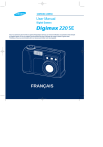
Lien public mis à jour
Le lien public vers votre chat a été mis à jour.